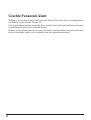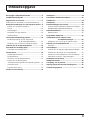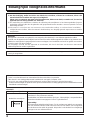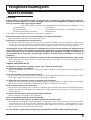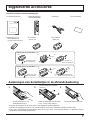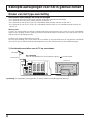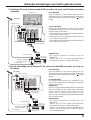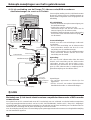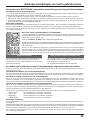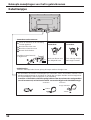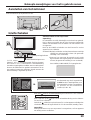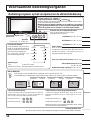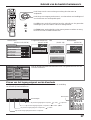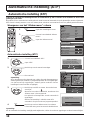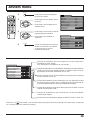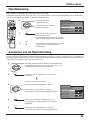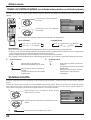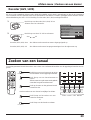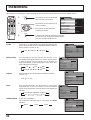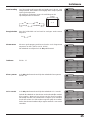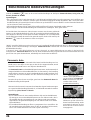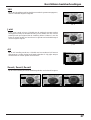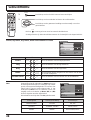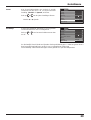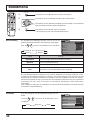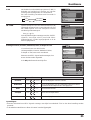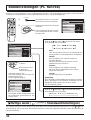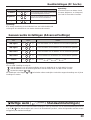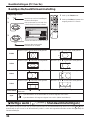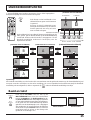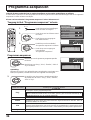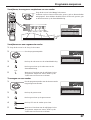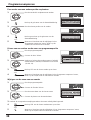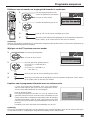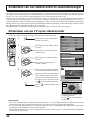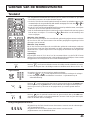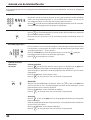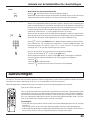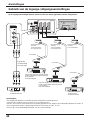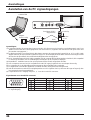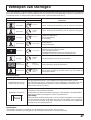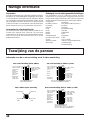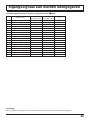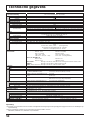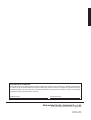Panasonic TH37PA20 de handleiding
- Categorie
- Lcd-tv's
- Type
- de handleiding

Progressieve plasmatelevisie
Gebruiksaanwijzing
TH-37PA20
TH-42PA20
Modelnummer
TQBC0624-1
Lees de gebruiksaanwijzing voordat u het toestel in gebruik neemt. Bewaar de gebruiksaanwijzing voor eventuele
naslag.
Nederlands
1
2 3
4
5 6
7
C
8 9
0
De afgebeelde voetstandaard is een los verkrijgbaar accessoire.

2
Geachte Panasonic-klant
Welkom in de tevreden familie van Panasonic-klanten. Wij hopen dat u jarenlang plezier
zult hebben van uw nieuwe Plasma-TV.
Lees de gebruiksaanwijzing zorgvuldig door voordat u het toestel gaat bedienen en bewaar
de gebruiksaanwijzing voor eventuele naslag.
Bewaar ook het aankoopbewijs en noteer het model- en serienummer van het toestel in de
hiervoor bestemde ruimte op de achterkaft van deze gebruiksaanwijzing.

3
Inhoudsopgave
Belangrijke veiligheidsinformatie............................ 4
Veiligheidsmaatregelen ............................................ 5
Bijgeleverde accessoires ......................................... 7
Aanbrengen van de batterijen in de afstandsbediening .......
7
Beknopte aanwijzingen voor het in gebruik nemen ..
8
Kiezen van het type aansluiting ...............................8
Q-Link ....................................................................10
Kabelriempjes ........................................................12
Aansluiten van het netsnoer ..................................13
In/uitschakelen .......................................................13
Voornaamste bedieningsorganen .........................14
Bedieningsorganen op het voorpaneel
en de afstandsbediening.............14
Bediening van de videorecorder/DVD-speler.........15
Gebruik van de beeldschermmenu's .................... 16
Automatische instelling (ATP) ............................... 18
Automatische instelling (ATP) ................................18
Afstem menu ...........................................................19
Handmatig afstemmen...........................................20
Fijnafstemming.......................................................21
Annuleren van de fijnafstemming...........................21
Kiezen van het kleursysteem
(verschillende landen gebruiken verschillende systemen) ....
22
Volumecorrectie .....................................................22
Decoder (AV2 / AV4) ..............................................23
Zoeken van een kanaal ........................................... 23
Instelmenu ...............................................................24
Beschikbare beeldverhoudingen...........................26
Geluidmenu ............................................................. 28
Beeldmenu............................................................... 30
Beeldinstellingen (PC functie) ............................... 32
Geavanceerde instellingen (Advanced Settings) ... 33
Beeldpositie/beeldformaat-instelling ...................... 34
Dubbelbeeldfunctie................................................. 35
Beeld en tekst ........................................................35
Programma aanpassen...........................................36
Afstemmen van uw videorecorder
en satellietontvanger ...................40
Afstemmen van uw TV op de videorecorder..........40
Gebruik van de teletekstfunctie............................. 41
Teletekst .................................................................41
Aansluitingen ..........................................................43
Gebruik van de ingangs-/uitgangsaansluitingen .... 44
Gebruik van de AUDIO OUT aansluitingen............45
Gebruik van een hoofdtelefoon / AV3 aansluitingen ....
45
Aansluiten van de PC signaalingangen .................46
Verhelpen van storingen ........................................ 47
Nuttige informatie ...................................................48
Toewijzing van de pennen......................................48
Ingangssignaal kan worden weergegeven ........... 49
Technische gegevens ............................................. 50

4
WAARSCHUWING
1) Om beschadiging, welke kan leiden tot elektrische schokken, of brand te voorkomen, dient u dit
toestel niet bloot te stellen aan regen of vochtigheid.
Plaats geen voorwerpen met water erin (bloemenvazen, bekers met drank, cosmetica e.d.) boven het
apparaat (en ook niet op planken e.d. erboven).
2) Ter voorkoming van elektrische schokken de omkasting niet verwijderen. In het interne gedeelte zijn geen
onderdelen aanwezig die door de gebruiker zelf gerepareerd kunnen worden. Laat een reparatie over aan
deskundige technici.
3) Dit toestel is voorzien van een netsnoer met randaarde stekker. In verband met installatie/
veiligheidsvoorschriften, dient het toestel uitsluitend op een degelijk geaard stopcontact te worden
aangesloten.
Belangrijke veiligheidsinformatie
Handelsmerken
•
VGA is een handelsmerk van International Business Machines Corporation.
•
Macintosh is een wettig gedeponeerd handelsmerk van Apple Computer, USA.
•
S-VGA is een wettig gedeponeerd handelsmerk van de Video Electronics Standard Assocation.
Andere ondernemingen en productnamen zijn de handelsmerken of wettig gedeponeerde handelsmerken vande
betreffende ondernemingen.
OPGELET
Dit apparaat is bestemd voor gebruik in een omgeving die relatief vrij is van elektromagnetische velden.
Gebruik van dit apparaat in de nabijheid van bronnen met sterke elektromagnetische velden of op plaatsen waar
elektrische storingen de ingangssignalen kunnen overlappen, kan instabiliteit van beeld en geluid veroorzaken
of storing zoals ruis doen ontstaan.
Om mogelijke schade aan dit apparaat te voorkomen, dit niet in de buurt van bronnen met sterke
elektromagnetische velden te gebruiken.
Om een elektrische schok te voorkomen, moet u ervoor zorgen dat de aardingspen van de netstekker
stevig is aangesloten.
Controles
Geef niet langdurig een stilstaand beeld op het Plasma-TV weer want dit kan
resulteren in een permanent nabeeld.
Voorbeelden van stilstaande beelden zijn logo's, videospelletjes, computerbeelden,
teletekst en beelden weergegeven in de 4:3 gebruiksstand.
Opmerking:
Een permanent nabeeld op het Plasma -TV als resultaat van gebruik voor weergave
van een stilstaand beeld, wordt niet beschouwd als een defect van het apparaat
en valt daarom niet onder de garantie. Dit product is niet bedoeld voor langdurige
weergave van een stilstaand beeld.
Storingsverschijnselen
Nabeelden verschijnen
OPGELET:

5
Veiligheidsmaatregelen
WAARSCHUWING
Opstelling
Deze Plasma-TV is uitsluitend bestemd voor gebruik met de volgende als optie verkrijgbare accessoires.
Gebruik met enige andere dan als optie verkrijgbare accessoires kan instabiliteit veroorzaken, hetgeen de
kans op schade en letsel tot gevolg kan hebben.
(Alle onderstaande accessoires zijn vervaardigd door Matsushita Electric Industrial Co., Ltd.)
•
Vloerstandaard............................................... TY-ST42PA20
•
Schermstandaard........................................... TY-S42PA20W (TH-42PA20), TY-S37PA20W (TH-37PA20)
•
Muurbevestigingssteun (vertikaal)................. TY-WK42PV2W
Vraag altijd een deskundige installateur om het toestel te installeren.
Plaats de Plasma-TV niet op een schuin aflopende of onstabiele ondergrond.
•
De kans bestaat dat de Plasma-TV dan valt of kantelt.
Plaats geen voorwerpen bovenop de Plasma-TV.
•
Als er water gemorst wordt op de Plasma-TV of als er vreemde voorwerpen in het toestel terecht komen, bestaat
de kans dat er zich een elektrische kortsluiting voordoet, het tot brand of elektrische schokken kan leiden. Neem
contact op met uw Panasonic dealer als er vreemde voorwerpen binnen in de Plasma-TV zijn gekomen.
Laat bij gebruik van een vloerstandaard (los verkrijgbare accessoire) een tussenruimte van tenminste 10 cm
open aan de bovenzijde, aan de linker en rechter zijde, tenminste 6 cm aan de onderzijde en tenminste 7 cm
aan de achterzijde. Als u een andere methode van opstelling gaat gebruiken, een ruimte van tenminste 10
cm open laten aan de bovenzijde, de onderzijde, de linker- en rechter zijde en tenminste 1,9 cm aan de
achterzijde.
Houd dit product uit de buurt van elektronische apparatuur die gemakkelijk elektromagnetische golven oppikt.
•
Dit om storingen in het beeld, geluid enz. van die apparatuur te voorkomen. Zet vooral videoapparatuur uit de
buurt van dit product.
Gebruik van de Plasma-TV
De Plasma-TV is bestemd voor gebruik op 220 - 240 V, 50/60 Hz wisselstroom.
De ventilatieopeningen niet afdekken.
•
Dit kan oververhitting van de Plasma-TV tot gevolg hebben, hetgeen kan leiden tot brand of beschadiging van de
Plasma-TV.
Steek geen vreemde voorwerpen in de Plasma-TV.
•
Geen metalen voorwerpen of brandbare voorwerpen in de ventilatieopeningen steken of op de Plasma-TV laten
vallen, daar dit brand of elektrische schokken tot gevolg kan hebben.
De omkasting niet verwijderen of deze op enigerlei wijze veranderen.
•
Binnen in de Plasma-TV zijn hoge spanningen aanwezig die ernstige elektrische schokken kunnen veroorzaken.
Neem voor inspectie, afstelling en reparatie altijd contact op met uw Panasonic dealer.
Steek de stekker geheel in de contactdoos.
•
Als de stekker niet volledig in de contactdoos is gestoken, bestaat de kans dat er hitte wordt opgewekt waardoor
brand kan ontstaan. Als de stekker beschadigd is of de afdekplaat van het stopcontact los zit, mogen deze niet
worden gebruikt.
De stekker van het netsnoer niet met natte handen vastnemen.
•
Dit kan elektrische schokken tot gevolg hebben.
Wees voorzichtig het netsnoer niet te beschadigen.
Bij het losnemen van het netsnoer, de stekker vasthouden en niet de kabel.
•
De kabel niet beschadigen, er geen wijzigingen in aanbrengen, er geen zware voorwerpen bovenop plaatsen,
niet verhitten, niet in de buurt van hete voorwerpen plaatsen, niet ineendraaien, overmatig buigen of er aan
trekken. Dit kan brand of elektrische schokken tot gevolg hebben. Als het netsnoer beschadigd is, dient deze
door uw Panasonic dealer gerepareerd te worden.
Als u de Plasma-TV gedurende een langere tijd niet gebruikt, de stekker uit het stopcontact nemen.

6
Veiligheidsmaatregelen
Als er zich tijdens het gebruik problemen voordoen
Als er zich problemen voordoen met bijvoorbeeld beeld of geluid, als er rook of een abnormale geur uit de
Plasma-TV komt, onmiddellijk de stekker uit het stopcontact nemen.
•
Als u de Plasma-TV in deze status blijft gebruiken, kan dit brand of elektrische schokken tot gevolg hebben. Nadat
u gecontroleerd heeft of er geen rookontwikkeling meer aanwezig is, contact opnemen met uw Panasonic dealer
zodat de nodige reparaties uitgevoerd kunnen worden. Zelf de Plasma-TV proberen te repareren is gevaarlijk en
mag dus nooit gedaan worden.
Als er water of vreemde voorwerpen in de Plasma-TV gevallen zijn, als de Plasma-TV is komen te vallen of als
de omkasting beschadigd is, onmiddellijk de stekker uit het stopcontact nemen.
•
Er kan kortsluiting ontstaan, welke brand kan veroorzaken. Neem voor alle eventueel uit te voeren reparaties
contact op met uw Panasonic dealer.
OPGELET
Gebruik van de Plasma-TV.
Breng uw handen, gezicht of voorwerpen niet te dicht in de buurt van de ventilatieopeningen van de Plasma-
TV
•
Er komt hete lucht uit de ventilatieopeningen en de bovenzijde van de Plasma-TV kan heet worden. Breng uw
handen of voorwerpen, die niet warmtebestendig zijn, niet in de buurt van deze opening, aangezien anders de
kans bestaat op brandwonden of materiaal vervorming.
Zorg er altijd voor om eerst alle kabels los te maken, alvorens de Plasma-TV te verplaatsen.
•
Als de Plasma-TV wordt verplaatst terwijl er nog kabels aangesloten zijn, bestaat de kans dat de kabels beschadigd
worden, hetgeen brand of elektrische schokken tot gevolg kan hebben.
Verwijder bij wijze van veiligheidsmaatregel de stekker uit het stopcontact, alvorens met het reinigen te
beginnen.
•
Wanneer dit niet gebeurt bestaat de kans op elektrische schokken.
Het netsnoer regelmatig reinigen om te voorkomen dat dit met stof bedekt raakt.
•
Als er zich stof op de stekker van het netsnoer verzamelt, kan dat de isolatie aantasten. Dit kan brand tot gevolg
kan hebben. Neem de stekker uit het stopcontact en veeg dit met een droge doek af.
Dit Plasma-TV stuurt infraroodstralen uit en kan daarom de werking verstoren van apparatuur die werkt op
basis van infraroodstralen.
Zorg dat de infraroodsensor van uw apparatuur uit de buurt is van de directe of gereflecteerde lichtstralen
van uw Plasma-TV.
Reiniging en onderhoud
De voorzijde van het displaypaneel is met een speciaal materiaal behandeld. Veeg de buitenzijde van het paneel
voorzichtig schoon met uitsluitend net dijgeleverde schoonmaakdoek of met een zachte, stofvrije doek.
•
Als de buitenzijde buitengewoon vuil is, dit schoonvegen met een zachte, stofvrije doek die bevochtigd is met
zuiver water of met water waaraan een kleine hoeveelheid neutraal schoonmaakmiddel is toegevoegd. Veeg de
buitenzijde vervolgens gelijkmatig af met een droge doek, totdat het oppervlak droog is.
•
De buitenzijde van het paneel niet bekrassen of er met harde voorwerpen tegen stoten, aangezien de buitenzijde
daardoor beschadigd kan worden. Vermijd bovendien contact met vluchtige stoffen, zoals insectensprays,
wasbenzine en terpentijn, aangezien de kwaliteit van het materiaal oppervlak daardoor aangetast wordt.
Als de behuizing vuil geworden is, deze met een zachte, droge doek schoonvegen.
•
Als de behuizing bijzonder vuil geworden is, de doek bevochtigen met water waaraan een kleine hoeveelheid
neutraal schoonmaakmiddel is toegevoegd en vervolgens de doek uitwringen. Gebruik deze doek om de behuizing
schoon te vegen en veeg deze vervolgens met een droge doek goed droog.
•
Zorg er voor dat geen schoonmaakmiddel in directe aanraking komt met de Plasma-TV.
Als er waterdruppels binnen in het apparaat terechtkomen, bestaat de kans op storingen en defecten.
•
Vermijd contact met vluchtige stoffen, zoals insectensprays, wasbenzine en terpentijn, aangezien de materiaal
kwaliteit van de buitenzijde van de behuizing daardoor aangetast wordt. Ook kan de buitenste laag van de omkasting
daardoor gaan afschilferen. Zorg er verder voor dat de behuizing gedurende een langere tijd niet in aanraking
komt met voorwerpen die gemaakt zijn van rubber of PVC.

7
1
2 3
4
5 6
7
C
8 9
0
Bijgeleverde accessoires
•
Gebruiksaanwijzing
•
Afstandbediening
(N2QAJB000081)
•
Netsnoer
•
Batterijen voor de
afstandbediening
(2 × R6 (UM3) formaat)
•
Garantiebewijs
Controleer of alle accessoires aanwezig zijn.
Schuif het deksel van de
afstandsbediening af.
Plaats de batterijen met de polen
(+ en -) in de juiste richting.
Breng het deksel weer aan.
Aanbrengen van de batterijen in de afstandsbediening
13
• Zorg dat de batterijen op de juiste wijze in het batterijvak worden geplaatst.
• Gebruik niet tegelijk een oude en een nieuwe batterij. Gooi oude, uitgeputte batterijen meteen weg.
• Meng geen verschillende typen batterijen door elkaar, bijv. alkali- en mangaanbatterijen, en gebruik ook geen
oplaadbare (nikkelcadmium) batterijen.
Twee batterijen, R6 (UM3)
formaat
•
Ferrietkern
(groot) × 5
•
Ferrietkern
(klein) × 3
Trek de lipjes terug
(op twee plaatsen).
Openen
Druk de kabel naar
binnen en maak dicht.
Trek de lipjes terug
(op twee plaatsen).
Openen
Druk de kabel naar
binnen en maak dicht.
Aanbrengen van de ferrietkern (klein)
1
2
3
Aanbrengen van de ferrietkern (groot)
1
2
3
2

8
Beknopte aanwijzingen voor het in gebruik nemen
Kiezen van het type aansluiting
Beschikbare aansluitingen en setup-instellingen
• Als u dit toestel enkel via een RF-kabel aansluit, zie dan de onderstaande afbeelding.
• Als u dit toestel via scart- en RF-kabels aansluit, zie dan blz. 9.
• Als u dit toestel op een Q-Link (of Q-Link compatibele) videorecorder aansluit, zie dan blz. 9.
• Als u dit toestel op een Q-Link (of Q-Link compatibele) videorecorder en een satellietontvanger aansluit, zie
dan blz. 10.
Wat is Q-Link?
Q-Link is een systeem dat een directe communicatie tussen het toestel en een Q-Link (of Q-Link compatibele)
videorecorder mogelijk maakt, zodat bijvoorbeeld afsteminformatie rechtstreeks vanaf het toestel naar de
videorecorder kan worden gezonden.
Zie blz.11 voor verdere informatie over Q-Link.
Voor een juiste werking van Q-Link moeten de scart-kabels op een bepaalde wijze zijn aangesloten, afhankelijk
van of de TV op een videorecorder wordt aangesloten of op een videorecorder en een satellietontvanger.
1. Rechtstreeks aansluiten van de TV op een antenne
Plasma-TV
R
RGB
VIDEO
S VIDEO VIDEO S VIDEO
L
P
R
P
B
Y
AUDIO OUT
AV 4C
AV4 AV2 AV1
COMPONENT
VIDEO
VIDEO RGB
Antennekabel
ANTENNE
RF-verbinding
Sluit de antennekabel aan op de antenne-ingang ( ) van het toestel.
Opmerking: De afgebeelde extra apparatuur en kabels worden niet bij dit apparaat geleverd.

9
3. Q-Link verbinding van de Plasma-TV en videorecorder/DVD-recorder via scart- en
RF-kabels
RF-verbinding
Sluit de antenne op de antenne-ingang van de
videorecorder aan en verbind de antenne-uitgang van
de videorecorder met de antenne-ingang ( ) van dit
toestel.
Scart-verbinding
Wanneer de videorecorder is voorzien van een scart-
aansluiting, kan deze ook met een scart-kabel op dit
toestel worden aangesloten.
• Gebruik de AV1 scart-aansluiting van dit toestel voor
een normale videorecorder.
• Gebruik de AV2 scart-aansluiting van dit toestel voor
een S-video videorecorder.
• Gebruik de AV4 scart-aansluiting van dit toestel voor
een S-video videorecorder.
Opmerkingen:
• De vereiste apparatuur en kabels zijn niet
bijgeleverd.
• Zie blz. 44 en 45 voor nadere bijzonderheden
betreffende de audio- en videoverbindingen.
2. De Plasma-TV en de videorecorder/DVD-recorder via scart- en RF-kabels met elkaar
verbinden
RF-verbinding
Sluit de antenne op de antenne-ingang van de
videorecorder aan en verbind de antenne-uitgang van
de videorecorder met de antenne-ingang ( ) van dit
toestel.
Scart-verbinding
De videorecorder moet met een 'voldraads' scart-
kabel op de AV2/AV4 scart-aansluiting van dit toestel
worden aangesloten.
Opmerking:
Als u een “Q-Link” videorecorder gebruikt, moet de AV1
scart-aansluiting van de videorecorder verbonden
worden met de AV2/AV4 scart-aansluiting van dit
toestel. Als uw videorecorder geen “Q-Link”
videorecorder is, raadpleeg dan de gebruiksaanwijzing
van uw videorecorder.
Opmerkingen:
• De vereiste apparatuur en kabels zijn niet
bijgeleverd.
• Zie blz. 44 en 45 voor nadere bijzonderheden
betreffende de audio- en videoverbindingen.
• Zie blz. 10 voor verdere informatie betreffende het
gebruik van dit toestel met een videorecorder en
een satellietontvanger.
R
RGB
VIDEO
S VIDEO VIDEO S VIDEO
L
P
R
P
B
Y
AUDIO OUT
AV 4C
AV4 AV2 AV1
COMPONENT
VIDEO
VIDEO RGB
VIDEORECORDER/
DVD-RECORDER
Plasma-TV
ANTENNE
Antenne-ingang
Antennekabel
Antenne-uitgang
Antenne-ingang
AV1 scart-
aansluitingen
AV1/AV2/AV4
scart-aansluitingen
AV2/AV4 scart-
aansluitingen
R
RGB
VIDEO
S VIDEO VIDEO S VIDEO
L
PR
PB
Y
AUDIO OUT
AV 4C
AV4 AV2 AV1
COMPONENT
VIDEO
VIDEO RGB
ANTENNE
Antenne-ingang
Antenne-ingang
Antenne-uitgang
AV1 scart-
aansluitingen
Antennekabel
VIDEORECORDER/
DVD-RECORDER
Beknopte aanwijzingen voor het in gebruik nemen

10
Q-Link
Beknopte aanwijzingen voor het in gebruik nemen
4. Q-Link verbinding van de Plasma-TV, videorecorder/DVD-recorder en
satellietontvanger via scart- en RF-kabels
Voor een juiste werking van de Q-Link functie moeten
dit toestel, videorecorder en satellietontvanger op
elkaar worden aangesloten zoals aangegeven in de
afbeelding.
RF-verbindingen
• Sluit een RF-kabel aan op de antenne-ingang van
de satellietontvanger.
• Verbind de antenne-uitgang van de
satellietontvanger met een RF-kabel met de
antenne-ingang van de videorecorder.
• Verbind de antenne-uitgang van de videorecorder
met een RF-kabel met de antenne-ingang (
)
van dit toestel.
Scart-verbindingen
Gebruik voor alle scart-verbindingen 'voldraads'
scart-kabels.
• De AV2 scart-aansluiting van de videorecorder
moet verbonden worden met de VCR scart-
aansluiting van de satellietontvanger.
• De TV scart-aansluiting van de satellietontvanger
moet verbonden worden met de AV1 scart-
aansluiting van dit toestel.
Opmerking:
Als u een “Q-Link” videorecorder hebt, dan moet
de AV1 scart-aansluiting van de videorecorder
verbonden worden met de AV2/AV4 scart-
aansluiting van dit toestel. Als uw videorecorder
geen “Q-Link” videorecorder is, raadpleeg dan de
gebruiksaanwijzing van de videorecorder.
Opmerkingen:
• De vereiste apparatuur en kabels zijn niet
bijgeleverd.
• Zie blz. 44 en 45 voor nadere bijzonderheden
betreffende de audio- en videoverbindingen.
R
RGB
VIDEO
S VIDEO VIDEO S VIDEO
L
P
R
P
B
Y
AUDIO OUT
AV 4C
AV4 AV2 AV1
COMPONENT
VIDEO
VIDEO RGB
ANTENNE
Plasma-TV
VCR/DVD
recorder
Antenne-ingang
Antenne-ingang
AV2/AV4 scart-
aansluitingen
AV1 scart-
aansluitingen
Antennekabel
Satellietontvanger
VCR scart-
aansluiting
TV scart-
aansluiting
Antenne-uitgang
AV2 scart-
aansluitingen
AV1 scart-
aansluitingen
Antenne-ingang
Antenne-uitgang
Met behulp van Q-Link kan de televisie met een compatibele videorecorder of DVD-recorder
communiceren
Voor gebruik van Q-Link communicatie moet de TV met behulp van een ’voldraads’ scart-kabel worden aangesloten
op een opnameapparaat dat voorzien is van het “Q-Link”, “NEXTVIEWLINK”, “DATA LOGIC”, “Easy Link”, “Megalogic”
of “SMARTLINK” logo. Verbind de AV2 aansluiting van de televisie met de juiste aansluiting van uw videorecorder en
verbind de AV4 aansluiting met de juiste aansluiting van uw DVD-recorder.
Voor de verbinding met de juiste scart-aansluiting op het opnameapparaat wordt u verwezen naar de gebruiksaanwijzing
van het betreffende apparaat.

11
Beknopte aanwijzingen voor het in gebruik nemen
Verzenden van de programmagegevens
U kunt de programmagegevens van de TV verzenden naar het opnameapparaat, zodat u zeker weet dat de juiste
opnamen worden gemaakt; er zijn diverse manieren om dit te doen:
1. Tijdens de installatie, zoals beschreven in de “Beknopte aanwijzingen voor het in gebruik nemen” op blz. 8.
2. Wanneer de “ATP” (Automatische instelling) wordt gestart vanaf het “Afstem menu”, zoals beschreven op blz. 18.
3. Door het verzenden van de programmagegevens te starten vanaf het opnameapparaat, zoals beschreven in de
gebruiksaanwijzing van het betreffende apparaat.
Belangrijke opmerking:
Niet alle opnameapparatuur ondersteunt dit type communicatiesysteem. Het is mogelijk dat sommige kenmerken
worden ondersteund en andere niet. Zie de gebruiksaanwijzing van de apparatuur voor nadere bijzonderheden.
Als Q-Link niet werkt, controleer dan eerst of u een ’voldraads’ scart-kabel gebruikt. Neem contact op met uw dealer
voor verdere informatie.
Wat u ziet is wat u opneemt (DIRECT TV RECORDING)
U kunt onmiddellijk het programma opnemen dat nu op de televisie wordt getoond op het
opnameapparaat dat op de scart-aansluiting is aangesloten. Dit apparaat kunt u kiezen met
behulp van “Q-Link” (zie blz. 24).
Druk op de DIRECT TV REC toets van de afstandsbediening.
Als het opnameapparaat in de ruststand (standby) staat terwijl er een bruikbaar opnamemedium
is geplaatst, zal het apparaat automatisch worden ingeschakeld wanneer u op de DIRECT TV
REC toets drukt.
Als een “Q-Link” apparaat is aangesloten, verschijnt een bericht op het TV-scherm dat aangeeft
wat wordt opgenomen, of dat er niets kan worden opgenomen. Sommige “Q-Link” compatibele
apparaten zullen dit bericht alleen tonen wanneer de programmapositie voor de videorecorder is
gekozen (0) of in de AV gebruiksstand. Zie de gebruiksaanwijzing van het betreffende apparaat.
Bij gebruik van een “NEXTVIEWLINK” apparaat hebt u de beschikking over de volgende hoofdvoorzieningen:
Bezig met opnemen Geen opname-Controleer cassette of disc
Het opnameapparaat neemt het opnamesignaal van de
eigen tuner op. Indien gewenst, kunt u de TV
uitschakelen en het opnameapparaat op de normale
wijze laten opnemen.
De cassette of disc is “schrijfbeveiligd” of misschien
beschadigd. Het is ook mogelijk dat het apparaat reeds
met een andere opname bezig is.
Zie de gebruiksaanwijzing van het apparaat.
Bovendien zijn bij gebruik van een Q-Link apparaat de volgende functies beschikbaar:
Deze functies zijn alleen beschikbaar op het apparaat aangesloten op de scart-aansluiting die gekozen is met
“Q-Link” (zie blz. 19).
Automatisch inschakelen van de TV/opnameapparaat
Als u een voorbespeeld medium in het opnameapparaat plaatst en op de weergavetoets drukt terwijl de TV in de ruststand
(standby) staat, zal de TV automatisch worden ingeschakeld en de juiste AV ingang kiezen zodat u het materiaal kunt bekijken.
Automatisch standby schakelen van het opnameapparaat
Als de TV in de ruststand (standby) wordt gezet, zal het opnameapparaat ook in de ruststand komen te staan, mits er geen
medium is geplaatst, of als er een medium is geplaatst en het apparaat in de stand “terugspoelen” of “stop” staat. Als een
videorecorder een band aan het terugspoelen is, zal deze pas in de ruststand worden gezet wanneer het terugspoelen is afgelopen.
Automatische weergave van het menu van het opnameapparaat
Als de TV in de ruststand (standby) staat en het opnameapparaat een menu naar de TV zendt (bijv. het hoofdmenu),
zal de TV automatisch worden ingeschakeld en het menu weergeven. Het is mogelijk dat ook andere apparaten deze
functie ondersteunen. Zie de gebruiksaanwijzing van het apparaat.
Belangrijke opmerking:
Deze opnameapparaten ondersteunen sommige of alle van de bovenstaande functies. Zie de gebruiksaanwijzing van
het apparaat.
Niet alle opnameapparaten zijn geschikt voor dit type communicatiesysteem. Sommige apparaten ondersteunen bepaalde
functies wel en andere niet. Raadpleeg de gebruiksaanwijzing van het apparaat. Sommige functies zijn alleen beschikbaar
met het apparaat aangesloten op de scart-aansluiting geselecteerd met behulp van “Q-Link” (zie blz. 24).
Als Q-Link niet werkt, controleer dan eerst of uw scart-kabel een ’voldraads’ kabel is. Neem contact op met uw dealer
voor nadere bijzonderheden.
Deze TV kan ook communiceren met andere opnameapparaten die voorzien zijn van de volgende logo's:
• “DATA LOGIC” (een handelsmerk van Metz Corporation)
• “Easy Link” (een handelsmerk van Philips Corporation)
• “Megalogic” (een handelsmerk van Grundig Corporation)
• “SMARTLINK” (een handelsmerk van Sony Corporation)
TV/AV
1 2 3
4 5 6
F. P.
INDEX HOLD
PICTURE
SOUND
SET UP
TV/TEXT
DIRECT
TV REC
CH SEACH
STILL

12
– Kabelriempjes
Maak de overtollige kabel al naar gelang de lengte met deze riempjes vast.
Om de kabels die met de aansluitingen zijn verbonden samen te bundelen, wikkelt u het
kabelbevestigingsriempje om de kabels en steekt dan het spitse uiteinde van het riempje door
het vergrendelblokje, zoals aangegeven in de afbeelding.
Controleer of alle kabels voldoende speling hebben zodat deze niet worden strakgetrokken
(vooral het netsnoer) en bind dan de kabels vast met het bijgeleverde kabelbindriempje.
Vastmaken: Losmaken:
Trekken
Trekken
Knopje indrukken
– Vastmaken van het netsnoer
Ferrietkern (groot formaat)
is bijgeleverd.
Vastmaken:
Druk naar binnen tot u
een klikgeluid hoort.
Losmaken:
Trek omhoog terwijl u
het knopje losmaakt.
Beknopte aanwijzingen voor het in gebruik nemen
Kabelriempjes
1
Steek de netstekker in de aansluiting
van het apparaat.
2
Maak de linker klem vast.
3
Maak de rechter klem vast.
Monteer de ferrietkern.

13
In/uitschakelen
Afstandsbedieningssensor
Netspanningsindicator
Aansluiten van het netsnoer
Steek de stekker in het stopcontact.
Opmerking:
De netstekker verschilt afhankelijk van het land van gebruik.
Het is daarom mogelijk dat de links hiernaast afgebeelde
stekker niet hetzelfde is als de stekker van het netsnoer van
uw apparaat.
Druk op de POWER schakelaar van het Plasma-TV om het
apparaat in te schakelen.
Voorbeeld: Na het inschakelen van het plasmascherm verschijnt
tijdelijk het onderstaande scherm (de getoonde
instelling is een voorbeeld).
Wanneer het apparaat de tweede maal wordt
ingeschakeld verschijnt tijdelijk het onderstaande
scherm (de getoonde instelling is een voorbeeld).
Druk op de toets van de afstandsbediening om het Plasma-TV uit te schakelen.
Spanningslampje: rood (standby)
Druk nogmaals op de toets van de afstandsbediening om het Plasma-
TV weer in te schakelen.
Gebruik de
schakelaar op het Plasma-TV om het apparaat volledig uit te
schakelen wanneer dit ingeschakeld is of in de ruststand (standby) staat.
Sluit het netsnoer op de plasma-TV aan.
Land
Start ATP Suchlauf
Abbruch
Als dit toestel nog niet is ingesteld zal
de ATP functie in werking treden voor
het automatisch zoeken, rangschikken
en opslaan van de beschikbare
zenders (zie blz. 18).
SETUP : Terug naar afstemmenu
TV/AV : Verlaten
02 99:21 41
ATP IN WERKING
ZOEKEN : MOMENT GEDULD
TV/AV
PICTURE
SOUND
SET UP
C.A.T.S. sensor
Plasma C.A.T.S. (Contrast Automatic Tracking System)
De Plasma C.A.T.S. automatische contrastafstelling
neemt de omgevingslicht-condities waar en stelt op basis
daarvan de helderheid en gradatie automatisch af om
een optimaal contrast te verkrijgen. (Werkt wanneer de
beeld Instelling is ingesteld op “Auto”.)
1
Voor VIDEO/COMPONENT/TV ingangsfunctie:
Beknopte aanwijzingen voor het in gebruik nemen
Opmerking:
Zolang het netsnoer op een stopcontact is aangesloten, zal het apparaat
een weinig stroom verbruiken.

14
S VIDEO
R - STANDBY
G - POWER ON
STR F TV/AV
AV3
VIDEO L R/ /
STR F TV/AV/ /
N (Normalisatie) toets
Met deze toets worden alle instellingen teruggezet op de oorspronkelijke waarden.
• Directe kanaaltoegang
U kunt rechtstreeks op het gewenste TV-kanaal
afstemmen door op de "C" toets te drukken en
dan op de juiste kanaalnummertoetsen.
Kanaalnummer 8.......
C
,
0
,
8
Kanaalnummer 36.....
C
,
3
,
6
Voornaamste bedieningsorganen
Bedieningsorganen op het voorpaneel en de afstandsbediening
Beeldmenu (zie blz. 30, 31)
Geluidmenu (zie blz. 28, 29)
Instelmenu (zie blz. 24, 25)
Akoestiekfunctie Aan of Uit
(zie blz. 28, 29)
Beeldverhouding-regeling (zie blz. 26, 27)
Toets voor directe TV-opname (zie blz. 11)
Status button
Druk op deze toets om de programmapositie,
zendernaam, kanaalnummer, tijd, MPX functie,
beeldverhouding, ontvangstsysteem en
programmatabel aan te geven.
Functieselectietoets
Druk meerdere malen op deze
toets om de gewenste functie te
kiezen. De gekozen functie wordt
op het scherm aangegeven.
De volgende functies zijn
rechtstreeks toegankelijk.
Volume
Kontrast
Helderheid
Kleur
Afstem menu
Balans
Hoog
Laag
Tint
Scherpte
Opmerkingen:
• Tint : In de NTSC stand
• Afstem Procedure : Niet beschikbaar in de AV stand.
Aan/uit-schakelaar voor
plasma-TV
Opslaan
(zie blz. 19 - 22, 37-40, 42)
Volume omhoog (+), omlaag (-)/
Programmanummer omhoog ( ), omlaag ( )
Om het volume met deze toetsen te kunnen regelen moet u eerst
op de functiekeuzetoets drukken.
Wanneer in de ruststand (standby) op de omhoog ( )of omlaag
( ) programmanummertoets op het voorpaneel van de plasma-
TV wordt gedrukt, zal de plasma-TV worden ingeschakeld.
Selectie van de TV/AV gebruiksstand
Druk op deze toets om het TV of AV
ingangssignaal te kiezen.
AB
A
B
A
B
MULTI
WINDOW
MULTI WINDOW
Druk hierop om een hoofdbeeld en subbeeld weer te geven (zie blz. 35).
Het hoofdbeeld en subbeeld kan verwisseld worden met de rode, groene, gele en blauwe toetsen.
[Subbeeld buiten hoofdbeeld]
Hoofdbeeld Subbeeld
[Subbeeld naast hoofdbeeld] [Subbeeld binnen hoofdbeeld]
Normal
Viewing
Hoofdbeeld Subbeeld Hoofdbeeld Subbeeld
• Direct kiezen van het programmanummer
U kunt het nummer direct kiezen door op de "0-9"
toetsen te drukken of op de "twee-cijfers" en "0-9"
toetsen.
Programmanummer 8.....
8
Programmanummer 12..... ,
1
,
2
Wanneer de TV in de ruststand (standby) staat, wordt
deze automatisch ingeschakeld.
MULTI
WINDOW

15
N
DVD
REC
-
VCR
STR
PROGRAMME
TV/AV
1 2 3
4 5 6
7 8 9
F.P.
INDEX HOLD
CH SEACH
STILL
PICTURE
SOUND
SET UP
TV/TEXT
ASPECT
C
0
VCR
MULTI
WINDOW
DIRECT
TV REC
Opslaan (zie blz. 19 - 22, 37-40, 42)
Voor het opslaan van bepaalde
instellingen in de afstemmenu's en
teletekst.
Stroom (standby)
Sluit het TV-toestel eerst op een stopcontact aan en schakel
het toestel in met de netschakelaar.
Druk dan op deze toets om de TV vanuit de ruststand
(standby) in te schakelen. Druk nog een keer op de toets
om het toestel weer in de ruststand (standby) te zetten.
Opmerking:
U kunt het TV-toestel ook vanuit de ruststand
(standby) inschakelen door op de "directe
programmanummertoetsen" (0-9) van de
afstandsbediening te drukken.
Programmanummer selectie
Gebruik deze toetsen om het eerstvolgende hogere of lagere programmanummer te kiezen.
Volumeregeling
Gebruik deze toetsen om het volume te verhogen of verlagen.
Volume
Selectie van TV/AV gebruiksstand
Druk op deze toets om het TV of AV ingangssignaal te kiezen.
STILL
Druk hierop om het beeld stil te zetten. Druk nogmaals op de toets om de
normale weergave te hervatten.
Gekleurde toetsen voor
•
Programma-aanpassing
(zie blz. 36-39)
• Teletekstfuncties (zie blz. 41, 42, 43)
• AV selectie
• Multi Window (zie blz. 35)
• Zoeken van een kanaal (zie blz. 23)
Voornaamste bedieningsorganen
Bediening van de videorecorder/DVD-speler
Met de afstandsbediening kunnen bepaalde functies van de geselecteerde
Panasonic videorecorder en DVD (Digital Versatile Disc) speler worden
bediend. Niet alle videorecorders en DVD-spelers hebben dezelfde functies,
dus raadpleeg de handleiding van de betreffende apparatuur of uw dealer
voor nadere bijzonderheden over de compatibiliteit.
Overslaan/terugspoelen/versnelde achterwaartse weergave
Videorecorder: Druk hierop om de band terug te spoelen.
Bij indrukken tijdens weergeven wordt de opname versneld in
achterwaartse richting weergegeven.
DVD-speler: Eenmaal indrukken om naar het vorige nummer te gaan.
Functie
Standby
Druk hierop om de videorecorder of DVD-speler in de ruststand
(standby) te zetten.
Druk nogmaals op de toets om de apparatuur weer in te schakelen.
Pauze/stilstaand beeld (alleen voor de videorecorder)
Druk hierop tijdens weergeven om het beeld stil te zetten.
Nogmaals indrukken om de normale weergave te hervatten.
Programmanummer omhoog/omlaag (alleen voor de videorecorder)
Videorecorder/DVD-speler keuzeschakelaar
Gebruik deze schakelaar om in te stellen of de toetsen de DVD-
speler of de videorecorder bedienen.
Afspelen
Druk hierop om de videoband of DVD af te spelen.
Stop
Druk hierop om de videoband of DVD te stoppen.
Opnemen (alleen voor de videorecorder)
Druk hierop om te beginnen met opnemen.
Overslaan/vooruitspoelen/versnelde voorwaartse weergave
Videorecorder: Druk hierop om de band vooruit te spoelen.
Bij indrukken tijdens weergeven wordt de opname versneld in
voorwaartse richting weergegeven.
DVD-speler: Eenmaal indrukken om naar het volgende nummer te gaan.
Toets
PROGRAMME
Gebruik van de teletekstfunctie
(zie blz. 41, 42, 43)
Zoeken van een kanaal
(zie blz. 23)
Geluid dempen
Druk op deze toets om het geluid te dempen. U ziet dan het "geluiddemping" symbool.
Druk nog een keer op de toets om de dempingsfunctie uit te schakelen en de oorspronkelijke
geluidsweergave te herstellen.

16
N
DVD
REC
-
VCR
STR
PROGRAMME
TV/AV
1 2 3
4 5 6
7 8 9
F.P.
INDEX HOLD
CH SEACH
STILL
PICTURE
SOUND
SET UP
TV/TEXT
ASPECT
C
0
VCR
MULTI
WINDOW
DIRECT
TV REC
In dit venster ziet u welke toetsen van
de afstandsbediening worden gebruikt
voor het doorlopen van het menu. Ook
wordt de functie van een aantal andere
toetsen aangegeven.
Er verschijnt een bedieningshulpvenster
wanneer een menu op de TV wordt
weergegeven.
BEDIENINGSHULPVENSTER
Venster met bedieningsaanwijzingen
Gebruik van het bedieningshulpvenster
Druk hierop om het “Beeld” menu
te laten verschijnen. (zie blz. 30)
Druk hierop om het “Geluid” menu
te laten verschijnen. (zie blz. 28)
Druk hierop om het “Instellingen” menu
te laten verschijnen. (zie blz. 24, 25)
Normal
Setup
Normalise
H-Pos
H-Size
V-Pos
V-Size
Clock Phase
Sync
H & V
Bij een “PC” ingangssignaal
(zie blz. 34)
Bij een “PC” ingangssignaal
Picture
Normalise
Picture Mode
Brightness
Sharpness
Normal
0
0
White balance
Normal
Advanced settings
On
Contrast
25
Normal
Normal
Advanced settings
Normalise
W/B High R
W/B High B
0
0
0
0
W/B Low R
Gamma
2. 2
0
W/B Low B
Druk hierop om
“On” te kiezen.
Druk hierop om door
te gaan naar
“Advanced Settings”.
Naar “Advanced settings” in het
“Picture” instelmenu (zie blz. 33)
Naar “Picture” instelmenu
(zie blz. 32, 33)
1 :
-
Uit SC1
2 : Uit SC1
3 : Uit SC1
4 : Uit SC1
5 : Uit SC1
Prog. Kan Zender Slot Sys
Programma aanpassen
TV/AV
STR
Opslaan
Verlaten
Kies
Verander
Programma
Terug naar
Wissen Toevoegen Verplaat.
Gebruik van de beeldschermmenu's
Veel functies van dit TV-toestel zijn toegankelijk via de beeldschermmenu's.
Gebruik de afstandsbediening om de menu's op te roepen en de gewenste instellingen te maken, zoals hierna wordt beschreven.
Kontrast
Beeld Instelling
Helderheid
Kleur
Scherpte
P-NR
3D-COMB
Kleurtemp.
Aan
Normaal
Dynamsk
Auto
Beeld
Laag
Hoog
Hoofdtel. Volume
MPX
Stand
Ruimteli jk
Volume
Balans
Geluid
Geen funktie
Muziek
Uit
AV2 Utig.
Taalkeuze tekst
Afstem menu
Taalkeuze
Instellingen
TV
West
Panel instelling
Openen
Energie funktie
Uit
Openen
Uit
Teletext
Timer
TOP
Uit
Q-Link Uit

17
AV1 AV2/S AV3/S/PC
AV4/S/C
PC
16 : 9
Druk hierop om de cursor omhoog en omlaag door het menu te
verplaatsen.
Druk hierop voor toegang tot de menu's, voor het maken van instellingen of
voor het kiezen van een bepaalde optie.
De STR toets wordt bij sommige functies gebruikt om de gemaakte
instellingen op te slaan nadat u uw keuze hebt gemaakt.
De TV/AV toets wordt gebruikt om het menusysteem te verlaten en terug
te keren naar het normale beeldscherm.
SETUP : Terug naar afstemmenu
TV/AV : Verlaten
02 99:21 41
ATP IN WERKING
ZOEKEN : MOMENT GEDULD
Door het opnieuw opstarten
van ATP wordt uw TV opnieuw
afgestemd op de nieuwe situatle
WAARSCHUWING
TV/AV
Verlaten
Start ATP
Terug naar
1 :
-
Uit SC1
2 : Uit SC1
3 : Uit SC1
4 : Uit SC1
5 : Uit SC1
Prog. Kan Zender Slot Sys
Programma aanpassen
TV/AV
STR
Opslaan
Verlaten
Kies
Verander
Programma
Terug naar
Wissen Toevoegen Verplaat.
02 99:21 41
Hand. Afstem.
TV/AV
STR Opslaan
Verlaten
Start zoeken
-
/ +
Programma
-
/ +
Terug naar
Programma aanpassen
ATP/ACI afstemming
Handm. Afstem.
Fijnafstemming
Kleur systeem
Vol. Correctie
Afstem menu
Openen
Openen
Openen
Auto
Decoder (AV2)
Uit
English
Italiano
ELLHNIKA
Polski
Deutsch
Norsk
Dansk
Svenska
Magyar
Slovensky
Russkij
Suomi
Hrvatski
Slovensko
Bulgarian
Nederlands
cestina
Nemacki
Taalkeuze
Gebruik van de beeldschermmenu's
Met de beeldschermtaal-keuzefunctie kiest u de gewenste taal voor de
beeldschermmenu's.
STR
TV/AV
N
1 2 3
4 5 6
7 8 9
0
C
Het ingangssignaal wordt gekozen met de kleurtoets die overeenkomt met de aanduiding
van de toets op het beeldscherm.
Kleurbalkgids
Bij een AV4 ingangssignaal: Composiet S Video Component
Bij een AV3 ingangssignaal: Composiet S Video PC
Bij een AV2 ingangssignaal: Composiet
S Video
Bij een AV1 ingangssignaal: Alleen Composiet
Kleurtoetsen
Kiezen van het ingangssignaal met de kleurtoets
TV/AV
1 2 3
4 5 6
F. P.
INDEX HOLD
PICTURE
SOUND
SET UP
TV/TEXT
DIRECT
TV REC
CH SEACH
STILL
Programma aanpassen
(zie blz. 36-39)
ATP
(zie blz. 18)
Hand. Afstem.
(zie blz. 20)
Afstem menu
(zie blz. 19-23, 36-39)

18
AV2 Utig.
Taalkeuze tekst
Afstem menu
Taalkeuze
Instellingen
TV
West
Panel instelling
Energie funktie
Uit
Uit
Teletext
Timer
TOP
Uit
Q-Link Uit
Openen
Programma aanpassen
ATP/ACI afstemming
Handm. Afstem.
Fijnafstemming
Kleur systeem
Vol. Correctie
Afstem menu
Openen
Auto
Decoder (AV2)
Uit
Door het opnieuw opstarten
van ATP wordt uw TV opnieuw
afgestemd op de nieuwe situatle
WAARSCHUWING
TV/AV
Verlaten
Start ATP
Terug naar
Land
TV/AV
Verlaten
Start ATP
Kies
Terug naar
SETUP : Terug naar afstemmenu
TV/AV : Verlaten
02 99:21 41
ATP IN WERKING
ZOEKEN : MOMENT GEDULD
1 2 3
4 5 6
7 8 9
0
C
SET UP
TV/AV
Weergeven van het “Afstem menu” scherm
1 Open het “Instellingen” menu.
2 Ga naar het onderdeel “Afstem
menu”.
Open het “Afstem menu”.
Automatische instelling (ATP)
1 Ga naar het onderdeel “ATP”.
Open “ATP”.
2 Druk hierop om de start te bevestigen.
Kies uw land.
3 Druk hierop om ATP te starten. Het zoekscherm
verschijnt.
Wanneer het zoeken is voltooid, wordt weer het
“Afstem menu” scherm getoond.
De optimale afstempositie wordt automatisch
opgeslagen.
Wanneer de bewerking is voltooid, stemt de TV
automatisch af op de zender van programmapositie 1.
4 Druk hierop om het “Afstem menu” te verlaten.
U keert dan terug naar het normale beeldscherm.
Automatische instelling (ATP)
Automatische instelling (ATP)
Gebruik de automatische instellingsfunctie om automatisch op alle TV-zenders af te stemmen en deze in het
geheugen op te slaan.
Bij gebruik van de automatische instellingsfunctie wordt het toestel automatisch op alle plaatselijke zenders afgestemd.
Deze functie is handig wanneer u naar een andere plaats verhuist en uw toestel weer snel voor gebruik gereed wilt maken.
Opmerking:
Als de automatische instelling voortijdig wordt afgebroken, zullen de tot dusver opgeslagen zenders bewaard blijven.
Opmerking:
Als u doorgaat naar de volgende stap, zullen alle oude afstemgegevens
worden gewist (alle zenders en programmaposities die in het geheugen
van het toestel zijn opgeslagen, worden gewist zodat de nieuwe
instellingen kunnen worden vastgelegd).

19
1 Druk hierop om het “Instellingen”
te laten verschijnen.
2 Druk hierop om het “Afstem menu”
te kiezen.
Druk hierop voor toegang tot het
“Afstem menu”.
3 Druk hierop om het menu te kiezen
dat afgesteld moet worden.
Druk hierop voor afstellen of
“Openen”.
4 U kunt op elk gewenst moment op
drukken om het menu te verlaten
en terug te keren naar het
normale beeldscherm.
1 2 3
4 5 6
7 8 9
0
C
Afstem menu
AV2 Utig.
Taalkeuze tekst
Afstem menu
Taalkeuze
Instellingen
TV
West
Panel instelling
Energie funktie
Uit
Uit
Teletext
Timer
TOP
Uit
Q-Link Uit
Openen
Programma aanpassen
ATP/ACI afstemming
Handm. Afstem.
Fijnafstemming
Kleur systeem
Vol. Correctie
Afstem menu
Openen
Auto
Decoder (AV2)
Uit
TV/AV
Gebruik dit onderdeel voor het aanpassen van de programma-
instellingen (zie blz. 36-39).
(bijv. toevoegen of verwijderen van een zender)
Gebruik dit onderdeel voor automatische afstemming op de beschikbare
zenders. Deze functie is handig wanneer u verhuist en dan snel op de
plaatselijke zenders wilt afstemmen (zie blz. 18).
Met dit onderdeel kunnen de afzonderlijke programmaposities handmatig
worden ingesteld (zie blz. 20).
Gebruik dit onderdeel om de afstemming van een bepaalde zender
nauwkeurig bij te regelen (dit is handig wanneer bijvoorbeeld de
weersomstandigheden de ontvangst nadelig beïnvloeden).
Gebruik dit onderdeel om het juiste kleursysteem in te stellen voor het
signaal dat ontvangen wordt.
Gebruik dit onderdeel om het volumeniveau van de afzonderlijke
zenders bij te regelen.
Hiermee kunt u de opnamebron wijzigen op DIRECT TV REC (zie blz. 23).
Wanneer u op
STR
drukt nadat u een instelling hebt gewijzigd, wordt de instelling in het geheugen vastgelegd
(en vervangt deze de fabrieksinstelling).
Programma aanpassen
ATP/ACI afstemming
Handm. Afstem.
Fijnafstemming
Kleur systeem
Vol. Correctie
Afstem menu
Openen
Openen
Openen
Auto
Decoder (AV2)
Uit
SET UP

20
1 Druk hierop om het
“Handm. Afstem.” te kiezen.
Druk hierop voor toegang tot
“Handm. Afstem.”.
2 Druk hierop om het gewenste
programmanummer te kiezen.
Druk hierop voor het zoeken van
een hoger of lager kanaal.
3 Wanneer de gewenste zender is
gevonden, drukt u hierop om de
zender op te slaan.
De programmapositie gaat dan
knipperen.
4 Druk hierop om het “Afstem menu”
te verlaten.
U keert dan terug naar het normale
beeldscherm.
(Afstemmen via het beeldschermmenu)
U kunt handmatig op iedere gewenste zender afstemmen.
Afstem menu
Handmatig afstemmen
Handmatig afstemmen op de zenders is mogelijk via het beeldschermmenu of met behulp van de toetsen op het voorpaneel.
Schakel dit toestel in en kies een zender. Volg daarna de onderstaande stappen om het “Afstem menu” te laten verschijnen.
Nuttige wenken
(1) Als u geen helder beeld met goede kleuren kunt krijgen bij ontvangst van een zender of AV-signaal, raadpleeg dan
“Kiezen van het kleursysteem” op blz. 22.
(2)
Bij gebruik van een videorecorder zonder audio-ingang/uitgang raden wij u aan de antennekabel aan te sluiten zoals
aangegeven in de gebruiksaanwijzing van de videorecorder en het toegewezen kanaal op programmanummer “0” in
te stellen. Voer dan handmatige afstemming uit nadat u het kleursysteem vooraf hebt ingesteld. Bovendien is het bij
een multisysteem videorecorder beter om het toegewezen kanaal op meerdere programmanummers in te stellen.
Het zoeken begint.
(Op het voorpaneel)
1
Druk op (Bovenpaneel) totdat de afstemfunctie is bereikt.
2 Druk hierop voor toegang tot de “Afstem” functie.
3 Druk op voor het omschakelen tussen “Programma
veranderen”, “Zoeken” en “TV-systeem”.
N
1 2 3
4 5 6
7 8 9
0
C
TV/AV
STR
Programma aanpassen
ATP/ACI afstemming
Handm. Afstem.
Fijnafstemming
Kleur systeem
Vol. Correctie
Afstem menu
Openen
Auto
Decoder (AV2)
Uit
02 99:21 41
Hand. Afstem.
TV/AV
STR Opslaan
Verlaten
Start zoeken
-
/ +
Programma
-
/ +
Terug naar
S VIDEO
R - STANDBY
G - POWER ON
STR F TV/AV
AV3
VIDEO L R/ /
STR F TV/AV/ /
Hand. Afstem.
-
, + : Start zoeken
TV/AV : Cursor verplaatsen
STR : Opslaan
F : Verlaten
02 99:21 41
4 Druk hierop om de programmapositie te veranderen of
te beginnen met zoeken.
Wanneer de gewenste zender is gevonden, drukt u op
STR
om deze op te slaan.
De programmapositie gaat dan knipperen.
Herhaal de bovenstaande aanwijzingen voor de andere
programmaposities.
5 U kunt op elk gewenst moment op drukken om het
“Afstem menu” te verlaten.

21
1 Druk hierop en kies
“Fijnafstemming”.
Druk hierop tot een duidelijk
beeld is verkregen.
2 Druk hierop om de gemaakte
instelling op te slaan.
De gemaakte instelling wordt nu met het
gekozen programmanummer opgeslagen.
3 Druk hierop om “Fijninstelling” te verlaten.
U keert dan terug naar het normale
beeldscherm.
1
Kies het programmanummer waarvoor u de automatische
fijnafstemming opnieuw wilt activeren (d.w.z. de
handmatige fijnafstemming wilt annuleren).
2 Druk hierop om het “Instellingen” menu te laten
verschijnen.
Ga door naar het “Afstem menu”
3 Druk hierop om “Hand. Afstem.” te kiezen.
Druk hierop om “Hand. Afstem.” te openen.
Even indrukken om de beste afstempositie te vinden.
4 Druk hierop om de AFT instelling op te slaan.
De nieuwe AFT instelling wordt in het geheugen
vastgelegd.
5 Druk hierop om “Hand. Afstem.” te verlaten.
U keert dan terug naar het normale beeldscherm.
Afstem menu
Fijnafstemming
Annuleren van de fijnafstemming
Onder normale omstandigheden hebt u deze functie niet nodig.
In gebieden met een slechte ontvangst of als er veel interferentie is, kan een geringe bijstelling van de afstemming
vaak een aanzienlijk betere beeld- en geluidskwaliteit opleveren.
Om een voorheen (handmatig) gemaakte fijnafstemming te annuleren, moet u opnieuw de AFT (automatische
fijnafstemming) activeren. Dit gebeurt door nogmaals de optimale afstemming voor het betreffende programmanummer
te bepalen en in te stellen, zoals hieronder beschreven.
N
1 2 3
4 5 6
7 8 9
0
C
TV/AV
STR
TV/AV
STR
SET UP
Programma aanpassen
ATP/ACI afstemming
Handm. Afstem.
Fijnafstemming
Kleur systeem
Vol. Correctie
Afstem menu
Auto
Decoder (AV2)
Uit
Programma aanpassen
ATP/ACI afstemming
Handm. Afstem.
Fijnafstemming
Kleur systeem
Vol. Correctie
Afstem menu
Openen
Auto
Decoder (AV2)
Uit

22
De kleursysteem-instelling verandert zoals hieronder is aangegeven.
(In de TV-stand)
Opmerkingen:
• PAL en SECAM zijn verschillende kleursystemen die in verschillende landen worden gebruikt.
• M.NTSC is een speciale weergavefunctie die gebruikt wordt in sommige videorecorders om NTSC-opgenomen
videocassettes via PAL televisie-apparatuur te kunnen weergeven.
• Bij RGB ingangssignalen in de AV1 stand zijn PAL en SECAM niet beschikbaar.
•
Deze functie is niet beschikbaar bij een RGB ingangssignaal in AV1, AV2 en bij een component-ingangssignaal in AV4C.
Afstem menu
Kiezen van het kleursysteem (verschillende landen gebruiken verschillende systemen)
Ga als volgt te werk als u geen helder beeld met goede kleuren kunt krijgen bij ontvangst van een zender of AV-
signaal.
1 Druk hierop om “Kleur systeem”
te kiezen.
2 Druk hierop tot u een optimaal
beeld hebt.
N
1 2 3
4 5 6
7 8 9
0
C
Auto M.NTSC
SECAM
PAL
Auto
M.NTSC
NTSC
PAL
SECAM
Programma aanpassen
ATP/ACI afstemming
Handm. Afstem.
Fijnafstemming
Kleur systeem
Vol. Correctie
Afstem menu
Auto
Decoder (AV2)
Uit
TV/AV
STR
TV/AV
(In de AV-stand)
3 (In de TV-stand)
Druk hierop om de gekozen
kleursysteem-instelling op te slaan.
Druk hierop om “Kleur systeem” te
verlaten.
U keert dan terug naar het normale
beeldscherm.
Druk hierop om “Kleur systeem” te
verlaten.
U keert dan terug naar het normale
beeldscherm.
Het gekozen kleursysteem wordt
automatisch in het geheugen
opgeslagen.
3 (In de AV-stand)
Volumecorrectie
Met deze voorziening kunt u de versterking van het ontvangen signaal wijzigen, zodat het volume van alle zenders ongeveer
gelijk is.
Gebruik deze functie om het volume van de afzonderlijke zenders bij te regelen. Wanneer het volume van de diverse zenders
aanzienlijk verschilt, kunt u dit hiermee corrigeren. Door met deze functie het volume van alle zenders ongeveer gelijk in te
stellen, hoeft u het volume niet telkens bij te regelen wanneer u van zender verandert.
1 Druk hierop om “Vol. Correctie” te kiezen op het
“Afstem menu” scherm.
2 Druk hierop om het gewenste volumeniveau in te
stellen.
3 Druk hierop om de instelling op te slaan.
STR
Programma aanpassen
ATP/ACI afstemming
Handm. Afstem.
Fijnafstemming
Kleur systeem
Vol. Correctie
Afstem menu
Auto
Decoder (AV2)
Uit

23
1 Druk hierop om “Decoder (AV2 / AV4)” in het
“Afstem menu” te selecteren.
2 Druk hierop om “Aan” of “Uit” te selecteren.
Aan Uit
Afstem menu / Zoeken van een kanaal
Decoder (AV2 / AV4)
Als een Q-Link compatibele videorecorder / DVD-RECORDER op AV2 / AV4 is aangesloten en deze in de paraatstand
voor het maken van een opname staat, zal de opnamebron voor DIRECT TV REC gewijzigd worden wanneer met de
afstandsbediening de “Aan” of “Uit” instelling voor Decoder (AV2 / AV4) wordt geselecteerd.
Programma aanpassen
ATP/ACI afstemming
Handm. Afstem.
Fijnafstemming
Kleur systeem
Vol. Correctie
Afstem menu
Auto
Decoder (AV2)
Uit
Decoder (AV2 / AV4) Aan : De videorecorder neemt het externe ingangssignaal op.
Decoder (AV2 / AV4) Uit : De videorecorder neem het programmasignaal van de eigen tuner op.
Zoeken van een kanaal
U kunt het gewenste kanaal kiezen door een scherm van 9 stilstaande beelden van de opgeslagen kanalen weer te
geven.
1 3
4 5 6
7 8 9
0
C
2
Druk hierop om een scherm weer te geven
met 9 beelden van de opgeslagen kanalen.
CH SEARCH
Om het zoeken van een kanaal voortijdig af te sluiten.
Druk hierop om het zoeken van een
kanaal te annuleren.
of
Kies OK
Verlaten
1
4
7
2
5
8
3
6
9
Rode Groene Gele Blauwe
Druk hierop om een kanaalnummer te
kiezen.
Telkens wanneer op de toets wordt gedrukt,
verandert het gele kanaalnummer.
Druk op de toets om het gekozen kanaal
normaal te zien.
CH SEARCH
Rode
Groene
Blauwe
Druk hierop om de functie te verlaten.

24
1 Druk hierop om het “Instellingen”
menu te laten verschijnen.
2 Druk hierop om uw keuze in het
menu te maken.
Druk hierop om de gewenste
instelling te maken.
3 U kunt op elk gewenst moment op drukken
om het menu te verlaten en terug te keren
naar het normale beeldscherm.
Instelmenu
Het instelmenu ("Instellingen") geeft toegang tot diverse geavanceerde functies en tot het “Afstem menu”.
1 2 3
4 5 6
7 8 9
0
C
SET UP
Voor het in- en uitschakelen van de datacommunicatie
tussen dit apparaat en een compatibele videorecorder of
DVD-recorder. (zie blz. 8, 11)
Voor het kiezen van het signaal dat naar de scart-
aansluiting wordt gestuurd die in Q-Link is geselecteerd.
U hebt de keuze uit het signaal van de huidige TV
programmapositie, of het signaal dat via AV1, AV2, AV3,
AV4 of Moniter binnenkomt.
Voor het kiezen van de gewenste teletekst-instelling.
(Zie blz. 41)
TOP List
Voor het uitschakelen van dit toestel na een vooraf
ingestelde tijd. U kunt “Uit” kiezen of een tijd instellen
tussen 15 en 90 minuten, met een interval van telkens 15
minuten.
Er zijn drie instellingen.
Dit onderdeel verschijnt niet bij ontvangst van NTSC
signalen.
Q-Link
AV2/AV4 Uitg.
Teletext
Timer
Taalkeuze tekst
Uit
6075
90
3015
45
TV
Monitor
AV1
AV4
AV2
AV3
AV2 Utig.
Taalkeuze tekst
Afstem menu
Taalkeuze
Instellingen
TV
West
Panel instelling
Energie funktie
Uit
Uit
Teletext
Timer
TOP
Uit
Q-Link Uit
AV2 Utig.
Taalkeuze tekst
Afstem menu
Taalkeuze
Instellingen
TV
West
Panel instelling
Energie funktie
Uit
Uit
Teletext
Timer
TOP
Uit
Q-Link Uit
TV/AV
AV2 Utig.
Taalkeuze tekst
Afstem menu
Taalkeuze
Instellingen
TV
West
Panel instelling
Openen
Energie funktie
Uit
Openen
Uit
Teletext
Timer
TOP
Uit
Q-Link Uit
WEST
Oost2
Oost1
AV2 Utig.
Taalkeuze tekst
Afstem menu
Taalkeuze
Instellingen
TV
West
Panel instelling
Energie funktie
Uit
Uit
Teletext
Timer
TOP
Uit
Q-Link Uit
AV2 Utig.
Taalkeuze tekst
Afstem menu
Taalkeuze
Instellingen
TV
West
Panel instelling
Energie funktie
Uit
Uit
Teletext
Timer
TOP
Uit
Q-Link Uit
AV2 Utig.
Taalkeuze tekst
Afstem menu
Taalkeuze
Instellingen
TV
West
Panel instelling
Energie funktie
Uit
Uit
Teletext
Timer
TOP
Uit
Q-Link Uit
Uit
AV1
AV4

25
Instelmenu
Geef niet gedurende langere tijd een beeld weer in de 4:3, 14:9
weergavestand, want anders is het mogelijk dat er naijlen optreedt
op de zijschermpanelen.
Om naijlen te voorkomen, moet u de verlichting van de
zijschermpanelen inschakelen.
Door de helderheid van het beeld te verlagen wordt stroom
bespaard.
On Off
Dit menu geeft toegang tot diverse functies zoals Programma
aanpassen en ATP. (Zie blz. 19-23, 36-39.)
Dit onderdeel verschijnt niet in de AV gebruiksstand.
Zie blz. 17.
In de AV gebruiksstand verschijnt het onderdeel Kleursysteem.
Zie blz. 22.
In de AV gebruiksstand verschijnt het onderdeel Vol. Correctie.
Gebruik dit onderdeel om het volume van de afzonderlijke zenders
bij te regelen. Wanneer het volume van de diverse zenders
aanzienlijk verschilt, kunt u dit hiermee corrigeren. Door met deze
functie het volume van alle zenders ongeveer gelijk in te stellen,
hoeft u het volume niet telkens bij te regelen wanneer u van zender
verandert.
Panel instelling
Energie funktie
Afstem menu
Taalkeuze
Kleur systeem
Vol. Correctie
4 : 3
Panel
instelling
Gemiddeld
Uit Laag
Hoogh
AV2 Utig.
Taalkeuze tekst
Afstem menu
Taalkeuze
Instellingen
TV
West
Panel instelling
Energie funktie
Uit
Uit
Teletext
Timer
TOP
Uit
Q-Link Uit
AV2 Utig.
Taalkeuze tekst
Afstem menu
Taalkeuze
Instellingen
TV
West
Panel instelling
Energie funktie
Uit
Uit
Teletext
Timer
TOP
Uit
Q-Link Uit
AV2 Utig.
Taalkeuze tekst
Afstem menu
Taalkeuze
Instellingen
TV
West
Panel instelling
Energie funktie
Uit
Uit
Teletext
Timer
TOP
Uit
Q-Link Uit
Openen
AV2 Utig.
Taalkeuze tekst
Afstem menu
Taalkeuze
Instellingen
TV
West
Panel instelling
Energie funktie
Uit
Uit
Teletext
Timer
TOP
Uit
Q-Link Uit
Openen
AV2 Utig.
Taalkeuze tekst
Taalkeuze
Instellingen
TV
West
Panel instelling
Energie funktie
Uit
Laag
Teletext
Timer
TOP
Uit
Q-Link Aan
Kleur systeem
Auto
Volume correc.
AV2 Utig.
Taalkeuze tekst
Taalkeuze
Instellingen
TV
West
Panel instelling
Energie funktie
Uit
Laag
Teletext
Timer
TOP
Uit
Q-Link Aan
Kleur systeem
Auto
Volume correc.

26
Beschikbare beeldverhoudingen
Gebruik de ASPECT
ASPECT
toets om de zeven beeldverhoudingen te doorlopen: Panasonic Auto, 16:9, Juist, 4:3,
Zoom1, Zoom2 en Zoom3.
Opmerkingen:
• Als er in de Panasonic Auto stand problemen zijn met het beeldformaat
bij weergave van een breedbeeld-opname van uw videorecorder, dan is
het mogelijk dat de spoorregeling van uw videorecorder moet worden
afgesteld (zie de gebruiksaanwijzing van uw videorecorder voor nadere
bijzonderheden).
• De breedbeeldverhouding van films en programma's kan verschillen. Als
de breedte/hoogte-verhouding groter is dan de standaard 16:9 waarde,
kan er een zwarte balk boven en onder op het scherm zijn.
Panasonic Auto
Panasonic Auto bepaalt automatisch de beste beeldverhouding voor het
beeld waar u naar kijkt. Via een proces dat uit vier stappen bestaat, wordt
bepaald of het beeld waar u naar kijkt een breedbeeld is.
Als Panasonic Auto een breedbeeldsignaal waarneemt, wordt automatisch
overgeschakeld naar de breedbeeldfunctie. De Panorama (Juist) instelling
wordt gekozen wanneer er geen breedbeeldsignaal wordt ontvangen (het
scherm kan niet overschakelen van de Panorama instelling naar de 4:3
instelling).
De tekst die op de scherm verschijnt, geeft aan hoe Panasonic Auto de
beeldverhouding heeft bepaald.
Wanneer in de Panasonic Auto stand een letterbox-signaal wordt ontvangen
en er geen beeldverhouding-informatie is, zal het beeld automatisch worden
ingesteld op Juist, Zoom1 of Zoom3.
Panasonic Auto
Panasonic Auto
WIDE
Panasonic Auto
“WIDE” verschijnt linksboven
op het scherm en Panasonic
Auto schakelt over naar de
vereiste 16:9 of 14:9
breedbeeldverhouding.
“Panasonic Auto” verschijnt
linksboven op het scherm. De
beste beeldverhouding wordt
automatisch gekozen en het
beeld wordt schermvullend
weergegeven.
Opmerkingen:
• Als u “Panasonic Auto” instelt, bepaalt de TV zelf de beste beeldverhouding voor elk programma. Om het kijken naar
het programma niet te verstoren, wordt er geen informatie aangegeven terwijl dit gebeurt. Wilt u toch zien welke
beeldverhouding is ingesteld, dan hoeft u enkel even op de ASPECT toets te drukken om de informatie linksboven
op het scherm te laten verschijnen.
• De beeldverhoudingen (16:9/Juist/4:3/Zoom1/Zoom2/Zoom3) kunnen handmatig worden gekozen.
• Bij het wijzigen van de beeldverhouding zal het beeld even verdwijnen. Dit is geen defect.
De beeldscherm-keuzetoetsen (deze komen overeen met de twee gekleurde
toetsen op de afstandsbediening) zullen bij sommige beeldverhoudingfuncties
verschijnen en dan weer na een paar seconden verdwijnen. Als u een bepaalde
functie wilt kiezen terwijl de toetsen niet getoond worden, drukt u één maal op de
ASPECT
ASPECT
toets om de toetsen te laten verschijnen.
16 : 9
<< >>
"WIDE” verschijnt linksboven op het scherm als een breedbeeld-identificatiesignaal (WSS) is binnengekomen of dit
signaal via de scart-aansluiting is ontvangen. Panasonic Auto schakelt dan over naar de vereiste 16:9 of 14:9
breedbeeldverhouding.
"Panasonic Auto” verschijnt linksboven op het scherm als er zwarte balken boven en onder in het beeld zijn
waargenomen. Panasonic Auto kiest dan de beste beeldverhouding en geeft het beeld schermvullend weer. Dit
proces kan een paar minuten duren, afhankelijk van hoe donker het beeld is.
Schermfunctie

27
4:3
Bij de 4:3 instelling wordt een 4:3 beeld met het standaard 4:3 formaat
weergegeven, zonder dat het beeld wordt uitgerekt. Er zijn grijze strepen
aan de linker en rechter zijkant van het beeld.
Beschikbare beeldverhoudingen
16:9
Bij de 16:9 instelling wordt het beeld met maximale grootte weergegeven,
maar is het beeld enigszins uitgerekt.
Zoom1, Zoom2, Zoom3
Bij de Zoom-instelling wordt het middelste gedeelte van het beeld vergroot.
Juist
In de “Juist” stand zal een 4:3 beeld met de maximale grootte worden
weergegeven terwijl de beeldverhouding in het midden van het scherm
zodanig wordt gecorrigeerd dat de uitrekking alleen zichtbaar is aan de
linker en rechter randen van het scherm. De grootte van het beeld hangt af
van het originele signaal.
Zoom1 Zoom2 Zoom3
<< >> << >> << >>
4 : 3
4 : 3
<< >>
Zoom2
Zoom1
Zoom3
16 : 9
16 : 9
<< >>
Juist
Juist
<< >>

28
Audio Signal Receiving Mode Indications
Geluidmenu
1 Druk hierop om het “Geluid” menu te laten verschijnen.
2 Druk hierop om het onderdeel te kiezen dat u wilt instellen.
Druk hierop om de gewenste instelling te maken terwijl u naar het
geluid luistert.
Druk op
TV/AV
om terug te keren naar het normale beeldscherm.
Sommige functies zijn alleen beschikbaar wanneer de “Ruimtelijk” functie uitgeschakeld is.
1 2 3
4 5 6
7 8 9
0
C
SOUND
Volume, lage tonen, hoge tonen, balans en hoofdtelefoon-volume
Laag
Hoog
Hoofdtel. Volume
MPX
Stand
Ruimteli jk
Volume
Balans
Geluid
Geen funktie
Muziek
Uit
Onderdeel Effect Functie
Volume Voor het instellen van het uitgangsvolume.
Laag Voor het instellen van de lage bastonen.
Balans
Voor het tegen elkaar afregelen van het volume van de linker
en rechter luidspreker.
Hoog Voor het instellen van de hoge tonen.
Hoofdtel. Volume
Voor het instellen van het volume van de hoofdtelefoon.
Minder
Meer
Minder
Meer
Minder
Meer
Linker
luidspr.
Rechter
luidspr.
Minder
Meer
MPX
Gewoonlijk moet dit onderdeel op Stereo staan om
de beste geluidsweergave te verkrijgen. Bij minder
goede ontvangstomstandigheden of wanneer het
geluid niet in stereo wordt uitgezonden, is het
raadzaam op Mono over te schakelen. Het is ook
mogelijk over te schakelen op Mono (M1) en (M2)
als deze signalen worden uitgezonden.
Dit onderdeel verschijnt niet in de AV gebruiksstand.
Audiosignaal Ontvangst-instelling Aanduidingen
TWEEVOUDIG M1 / M2 M1, M2
STEREO STEREO / MONO Stereo, Mono
MONO MONO Geen funktie, Mono
Laag
Hoog
Hoofdtel. Volume
MPX
Stand
Ruimteli jk
Volume
Balans
Geluid
Geen funktie
Muziek
Uit

29
Geluidmenu
Laag
Hoog
Hoofdtel. Volume
MPX
Stand
Ruimteli jk
Volume
Balans
Geluid
Geen funktie
Muziek
Uit
Laag
Hoog
Hoofdtel. Volume
MPX
Stand
Ruimteli jk
Volume
Balans
Geluid
Geen funktie
Muziek
Uit
Kan de geluidskwaliteit van muziek of spraak
verbeterd worden door de corresponderende
instelling, “Muziek” of “Spraak”, te kiezen.
Druk op of om de juiste instelling te kiezen.
Muziek
Spraak
Schakel het onderdeel “Ruimtelijk” in om te genieten
van de akoestiek van een concertgebouw.
Druk op
of voor het omschakelen tussen Aan
en Uit.
Stand
Ruimtelijk
De “Ruimtelijk” functie biedt een bijzonder fraaie geluidsweergave. U hebt het gevoel alsof u
door het geluid omringd bent; net als in een concertgebouw of bioscoop.
Het “Ruimtelijk” effect wordt verkregen zonder gebruik van speciale luidsprekers.

30
Kleurtemp. Voor het bijregelen van de algehele kleuring van het
beeld.
Druk op of om tussen de instellingen om te
schakelen.
Kontrast
Beeld Instelling
Helderheid
Kleur
Scherpte
P-NR
3D-COMB
Kleurtemp.
Aan
Normaal
Dynamsk
Auto
Beeld
WarmNormaalKoel
Beeldmenu
1 Druk hierop om het “Beeld” menu te laten verschijnen.
2 Druk hierop om het onderdeel te kiezen dat u wilt instellen.
Druk hierop om de gewenste instelling te maken terwijl u naar het beeld
kijkt dat achter het menu wordt weergegeven.
3 Druk hierop om het “Beeld” menu te verlaten.
U keert dan terug naar het normale beeldscherm.
1 2 3
4 5 6
7 8 9
0
C
PICTURE
Stand Functie
Dynamisch Voor een helder beeld met maximaal contrast.
Normaal Voor een standaard beeld.
Cinema Voor het kijken naar speelfilms in een donkere kamer.
Auto
Voor het automatisch kiezen van de instelling die het meest
geschikt is voor de helderheid van de omgeving.
Kontrast
Beeld Instelling
Helderheid
Kleur
Scherpte
P-NR
3D-COMB
Kleurtemp.
Aan
Normaal
Dynamsk
Auto
Beeld
De beeldmenu-instellingen worden voor de TV en AV
gebruiksstand afzonderlijk in het geheugen opgeslagen.
Druk op of om tussen de instellingen om te schakelen.
Beeld Instelling
BiografAuto
Dynamsk
Normal
Bij elke Weergavefunctie instelling kunt u Kontrast, Helderheid, Tint (alleen bij NTSC), Kleur,
Scherpte en Kleurbalans afstellen en opslaan, overeenkomstig uw eigen voorkeur (u kunt
bijvoorbeeld verschillende instellingen voor weergave van sport, speelfilms, nieuws enz. opslaan).
Met de Weergavefunctie zijn er maximaal drie verschillende instellingen voor elke signaalbron
beschikbaar: RF, AV1, AV2, AV3 en AV4 (inclusief RGB). Wijzigingen worden automatisch
opgeslagen.
Door middel van analyseren en verwerken van het inkomende beeld bieden alle drie de functies
automatische beeldverbetering.
TV/AV

31
Donkerder
Helderder
Minder
Meer
Minder
Meer
Minder
Meer
Roodachtig
Groenachtig
Opmerkingen:
• Wanneer dit toestel een NTSC signaal ontvangt, verschijnt het onderdeel “Tint” en kan deze instelling worden
gemaakt.
• In de teletekst-stand kunnen alleen “Kontrast” worden bijgeregeld.
Beeldmenu
Kontrast
Beeld Instelling
Helderheid
Kleur
Scherpte
P-NR
3D-COMB
Kleurtemp.
Aan
Normaal
Dynamsk
Auto
Beeld
Achtergrond licht, Kontrast, Helderheid, Kleur, Scherpte en Tint
3D-COMB Tijdens het kijken naar een stilstaand beeld of bij
vertraagde weergave kan er soms kleurruis zijn. Zet
3D-COMB op Aan voor een scherpere en meer
nauwkeurige kleurweergave.
Aan Uit
Verschijnt alleen tijdens ontvangst van PAL of NTSC
signalen. Verschijnt niet bij een RGB video-
ingangssignaal, S-video ingangssignaal en in de
AV4C ingangsstand.
Kontrast
Beeld Instelling
Helderheid
Kleur
Scherpte
P-NR
3D-COMB
Kleurtemp.
Aan
Normaal
Dynamsk
Auto
Beeld
Onderdeel Effect Functie
Kontrast Voor het bijregelen van het contrast.
Helderheid
Voor het bijregelen van de helderheid zodat bijvoorbeeld
avondscËnes duidelijk worden weergegeven.
Kleur Voor lichtere kleuren.
Scherpte Voor een scherper beeld.
Tint Voor het bijregelen van de tint.
Kontrast
Beeld Instelling
Helderheid
Kleur
Scherpte
P-NR
3D-COMB
Kleurtemp.
Aan
Normaal
Dynamsk
Auto
Beeld
Tint
U kunt het niveau van elke functie
(Achtergrondlicht, Kontrast, Helderheid, Kleur,
Scherpte en Tint) naar wens veranderen.
Wanneer een NTSC signaal wordt ontvangen, kan
tevens de tint worden ingesteld.
In de AV gebruiksstand verschijnt Tint.
P-NR
Kontrast
Beeld Instelling
Helderheid
Kleur
Scherpte
P-NR
3D-COMB
Kleurtemp.
Aan
Normaal
Dynamsk
Uit
Beeld
Het beeldruis-onderdrukkingssysteem (P-NR) is
bedoeld om beeldruis als gevolg van slechte
ontvangstomstandigheden te verminderen.
De P-NR instelling verandert zoals hieronder is
aangegeven.
Uit
Auto
Dynamisch
Normaal

32
Nuttige wenk
( /
Normalise
Standaardinstellingen
)
Picture
Normalise
Picture Mode
Brightness
Sharpness
Normal
0
0
White balance
Normal
Advanced settings
On
Contrast
25
Normal
Beeldinstellingen (PC functie)
1 Druk op deze toets om het “Picture”
menuscherm te laten verschijnen.
2 Gebruik deze toetsen om de functie
te kiezen.
Stel het gewenste niveau in terwijl
u naar het beeld kijkt dat u achter
het menu ziet.
1 2 3
4 5 6
7 8 9
0
C
PICTURE
Wanneer u overschakelt naar een PC ingangssignaal (AV3/PC), zal het beeldmenu veranderen zoals hieronder is
aangegeven. Het geluidmenu is niet toegankelijk wanneer de PC functie wordt gebruikt.
Druk op de
links-toets of
rechts-toets om tussen
de instellingen om te schakelen.
Druk op de
links-toets of
rechts-toets om tussen
de instellingen om te schakelen.
Opmerking:
Als u de beeld- of kleurinstelling van het gekozen “Picture
Menu” wilt wijzigen, kunt u dit doen met behulp van de
betreffende menu-opties in het “Picture” menu.
(Zie de volgende pagina)
Normal
Voor het kijken in een normale omgeving
(avondverlichting).
Dit menu stelt de normale niveaus voor de
helderheid en het contrast in.
Dynamic
Voor het kijken in een heldere omgeving.
Dit menu stelt de helderheid en het contrast
hoger dan normaal in.
Cinema
Bij uitstek geschikt voor speelfilms.
Auto
Voor het automatisch kiezen van de instelling die het
meest geschikt is voor de helderheid van de omgeving.
Advanced Settings “On”
Voor fijninstelling van het beeld op
professioneel niveau
(zie de volgende pagina).
Advanced settings “Off”
De beelden worden weergegeven met
de instellingen geselecteerd in het
Picture menu.
Druk hierop om “On”
te kiezen.
Druk hierop om door
te gaan naar
“Advanced Settings”.
Als u tijdens weergave van het “Beeld” menu op de N toets van de afstandsbediening drukt of als u op de of toets
drukt terwijl de gele cursor in de “Normalisatie” positie is, zullen alle ingestelde waarden worden teruggezet op de
fabrieksinstellingen.
Normal Cool Warm
Auto Normal
Cinema Dynamic
Picture
Normalise
Picture Mode
Brightness
Sharpness
Normal
0
0
White balance
Normal
Advanced settings
On
Contrast
25
Normal
Normal
Advanced settings
Normalise
W/B High R
W/B High B
0
0
0
0
W/B Low R
Gamma
2. 2
0
W/B Low B
N

33
Opmerking:
Er is weinig verandering als de helderheid van een helder beeld wordt
verhoogd of de helderheid van een donker beeld wordt verzwakt.
Minder
Voor het instellen van het contrast overeenkomstig
de lichtomstandigheden in de kamer.
Voor een meer duidelijke weergave van donkere
beelden zoals avond- of nachtscènes.
Voor het instellen van de beeldscherpte.
Opmerking:
U kunt het niveau van iedere functie
(Contrast, Brightness, en Sharpness)
voor ieder “Picture Menu” instellen.
Donkerder
Minder
Meer
Meer
Lichter
Menu-onderdeel
Effect Instelling
Contrast
Brightness
Sharpness
Item Effect Details
W/B High R
Voor het instellen van de witbalans voor de lichtrode gebieden.
W/B High B
Voor het instellen van de witbalans voor de lichtblauwe gebieden.
W/B Low R
Voor het instellen van de witbalans voor de donkerrode gebieden.
W/B Low B
Voor het instellen van de witbalans voor de donkerblauwe gebieden.
Gamma S Curve
2.0
2.2
2.5
Opmerking:
Voer de “W/B” instelling als volgt uit:
A
Stel de witbalans voor de heldere gebieden af met de “W/B High R” en "W/B High B" functies.
B
Stel de witbalans voor de donkere gebieden af met de “W/B Low R” en "W/B Low B" functies.
C
Herhaal de stappen
A
en
B
.
De instellingen in de stappen
A
en
B
beïnvloeden elkaar wederzijds. Herhaal de stappen beurtelings om de juiste
instellingen te maken.
Minder Meer
Minder Meer
Minder Meer
Minder Meer
Minder Meer
Beeldinstellingen (PC functie)
Als u tijdens weergave van het “Geavanceerde instellingen” menu op de N toets van de afstandsbediening drukt of als
u op de of toets drukt terwijl de gele cursor in de “Normalisatie” positie is, zullen alle ingestelde waarden worden
teruggezet op de fabrieksinstellingen.
Geavanceerde instellingen (Advanced Settings)
Nuttige wenk
( /
Normalise
Standaardinstellingen
)
N

34
3
Gebruik deze toetsen om de Pos./Size.
Druk op deze toets om de
instelfunctie te verlaten.
Beeldpositie/beeldformaat-instelling
Adjusting screen
1 Druk hierop om het “Instellingen”
te laten verschijnen.
2
Druk op deze toets om “H-Pos/H-Size/
V-Pos/V-Size/Clock Phase” te kiezen.
1 2 3
4 5 6
7 8 9
0
C
SET UP
TV/AV
Normal
Setup
Normalise
H-Pos
H-Size
V-Pos
V-Size
Clock Phase
Sync
H & V
H-Size
V-Size
H-Pos
V-Pos
Gebruik de links
“ ”
en rechts
“ ”
toetsen om beeldflikkering en beeldvervorming te
elimineren.
Clock Phase
Wanneer op de
“ ”
links-toets wordt gedrukt.
Wanneer op de
“ ”
links-toets wordt gedrukt.
Wanneer op de
“ ”
rechts-toets wordt gedrukt.
Wanneer op de
“ ”
rechts-toets wordt gedrukt.
Als u tijdens weergave van het “Set up” menu op de N toets van de afstandsbediening drukt of als u op de of toets
drukt terwijl de gele cursor in de “Normalisatie” positie is, zullen alle ingestelde waarden worden teruggezet op de
fabrieksinstellingen.
Sync
H & V : Synchroniseren via de horizontale en verticale signalen van uw PC.
on G : Synchroniseren via het groen-signaal van uw PC (indien beschikbaar).
1 Druk op de TV/AV toets.
2 Druk op de Gele (AV3) toets voor
toegang tot de “PC” functie.
Beeldinstellingen (PC functie)
Wanneer op de
“ ”
links-toets wordt gedrukt.
Wanneer op de
“ ”
links-toets wordt gedrukt.
Wanneer op de
“ ”
rechts-toets wordt gedrukt.
Wanneer op de
“ ”
rechts-toets wordt gedrukt.
Nuttige wenk
( /
Normalise
Standaardinstellingen
)
N

35
1 2 3
4 5 6
7 8 9
0
C
Dubbelbeeldfunctie
U kunt gelijktijdig twee kanalen weergeven of een video-ingangsbron
bekijken en tegelijk een televisiekanaal weergeven.
MULTI
WINDOW
Druk hierop om het hoofdbeeld en het
subbeeld weer te geven zoals hiernaast
is getoond.
Druk op de MULTI WINDOW toets
(terwijl de keuzetoetsen op het scherm
worden getoond) om terug te keren
naar normale weergave.
Hoofdbeeld Subbeeld
[Subbeeld naast hoofdbeeld]
AB
A
B
A
B
AC
A
C
A
C
AV1
AV1
AV1
CA
C
A
C
A
< <
> >
< <
> >
Bron
Bron Bron
Wisselen Wisselen Wisselen
111
1
1
1
AV1
AV1
AV1 AV1
AV1 AV1
AV2
AV2
AV2
< < > >
Bron
Wisselen
< < > >
Bron
Wisselen
< < > >
Bron
Wisselen
< < > >
Bron
Wisselen
< < > >
Bron
Wisselen
< < > >
Bron
Wisselen
< < > >
Bron
Wisselen
< < > >
Bron
Wisselen
< < > >
Bron
Wisselen
Opmerking:
De kleurbalk-aanduiding voor de functies (die overeenkomen met de gekleurde toetsen op de afstandsbediening) zal
een paar seconden verschijnen en dan weer verdwijnen. Als u een bepaalde functie wilt kiezen terwijl de kleurbalk-
aanduiding niet wordt getoond, drukt u nogmaals op
MULTI
WINDOW
zodat de kleurbalk-aanduiding verschijnt.
< < > > Bron
Wisselen
A B
Rode Groene Gele Blauwe
[Subbeeld buiten hoofdbeeld]
[Subbeeld binnen hoofdbeeld]
Het hoofdbeeld en het subbeeld kunnen met behulp van de
rode, groene, gele en blauwe toetsen op de afstandsbediening
verwisseld worden zoals hieronder is aangegeven. Zie de
kleurbalk-aanduiding onderaan in het display voor de
bijbehorende functies.
[Subbeeld naast hoofdbeeld]
Kleurbalk-aanduiding
Beeld en tekst
Druk op de TV/TEXT toets en dan op de
MULTIWINDOW toets voor het omschakelen
tussen de teletekst en de beeld en tekst functie.
Bij beeld en tekst worden het huidige programma
en een pagina teletekst naast elkaar weergegeven.
In dit geval kan de afstandsbediening worden
gebruikt voor de teletekstpagina; als u wijzigingen
wilt aanbrengen in het programma dat bekeken
wordt, drukt u op de TV/TEXT toets om enkel het
programma weer te geven en dan brengt u de
gewenste veranderingen aan.
TV/TEXT
MULTI
WINDOW
Alleen teletekst Beeld en tekst
Teletekst Teletekst

36
Toegang tot het “Programma aanpassen” scherm
1 Druk hierop om het “Instellingen”
menu te laten verschijnen.
2
Druk hierop om het “Afstem menu”
te kiezen.
Druk hierop voor toegang tot
het “Afstem menu”.
3
Druk hierop om het onderdeel
“Programma aanpassen” te kiezen.
Druk hierop voor toegang tot
het onderdeel
“Programma aanpassen”.
Programma aanpassen
1 Druk hierop om de gewenste programmapositie
te kiezen.
Druk hierop om “Prog.”, “Kan”, “Zender”, “Slot” of
“Sys” te kiezen.
2 De werking van deze toetsen wordt bepaald door
de positie van de cursor: “Prog.”, “Kan”, “Zender”,
“Slot” of “Sys”.
1 :
-
Uit SC1
2 : Uit SC1
3 : Uit SC1
4 : Uit SC1
5 : Uit SC1
Prog. Kan Zender Slot Sys
Programma aanpassen
TV/AV
STR
Opslaan
Verlaten
Kies
Verander
Programma
Terug naar
Wissen Toevoegen Verplaat.
1 :
-
Uit SC1
2 : Uit SC1
3 : Uit SC1
4 : Uit SC1
5 : Uit SC1
Prog. Kan Zender Slot Sys
Programma aanpassen
TV/AV
STR
Opslaan
Verlaten
Kies
Verander
Programma
Terug naar
Wissen Toevoegen Verplaat.
Programma aanpassen
ATP/ACI afstemming
Handm. Afstem.
Fijnafstemming
Kleur systeem
Vol. Correctie
Afstem menu
Openen
Auto
Decoder (AV2)
Uit
1 2 3
4 5 6
7 8 9
0
C
Positie van cursor
Prog.
Kan
Zender
Slot
Sys
SET UP
Gebruik dit menu-onderdeel om de zender-instellingen en de zender-aanduidingen te wijzigen.
Schakel Kleur systeem in en kies de gewenste zender. Volg daarna de onderstaande stappen om het “Programma
aanpassen” scherm te laten verschijnen.
Kiezen van het onderdeel “Programma aanpassen” in het “Afstem menu”.
Programma aanpassen
Opmerking:
Wanneer de cursor in een tekstveld staat, verspringt de cursor letter voor
letter (tot vijf letters) voordat deze naar het volgende veld doorgaat.
Werking van
toetsen
Doorlopen van de programmaposities.
Onderaan op het scherm worden rode, groene, gele en blauwe balken weergegeven.
Deze hebben dezelfde functie als de rode, groene, gele en blauwe toetsen op de
afstandsbediening (zie de volgende bladzijde).
Instellen van het kanaalnummer dat wordt aangegeven.
Onderaan op het scherm ziet u de letters die ingevoerd kunnen worden. Kies de
gewenste letters en voer die in.
In- en uitschakelen van de zenderblokkering.
(Wanneer wordt afgestemd op een zender waarvoor de zenderblokkering is ingeschakeld, zal het
geluid gedempt worden en is het scherm zwart. U ziet de melding “Voorkeur positie is geblokeered”.)
Voor het kiezen van SC3, SC2, SC1 of F.

37
N
1 2 3
4 5 6
7 8 9
0
C
1 : Uit SC1
2 : Uit SC1
3 : Uit SC1
4 : Uit SC1
5 : Uit SC1
Prog. Kan Zender Slot Sys
Programma aanpassen
TV/AV
STR
Opslaan
Verlaten
Kies
Verander
Programma
Terug naar
Wissen Toevoegen Verplaat.
CH41
-
-
-
-
Rode Groene Gele Blauwe
Wissen Toevoegen Verplaat.
TV
-
>
VCR
Verwijderen van een ongewenste zender
1 Zorg dat de cursor in de “Prog.” kolom staat.
2 Kies de programmapositie.
3 Druk op de rode toets van de afstandsbediening.
4 Druk nog een keer op de rode toets van de
afstandsbediening.
5 Wanneer u klaar bent met de wijzigingen in het
“Programma aanpassen” menu, drukt u op de
TV/AV toets om het menu te verlaten.
Toevoegen van een zender
1 Kies de programmapositie waar de nieuwe zender
toegevoegd moet worden.
2 Druk op de groene toets.
3 Druk nog een keer op de groene toets.
4 Druk op STR om de zender op te slaan.
5 Wanneer u klaar bent met de wijzigingen in het
“Programma aanpassen” menu, drukt u op de
TV/AV toets om het menu te verlaten.
Verwijderen, toevoegen en verplaatsen van een zender
Programma aanpassen
1 : Uit SC1
2 : Uit SC1
3 : Uit SC1
4 : Uit SC1
5 : Uit SC1
Prog. Kan Zender Slot Sys
Programma aanpassen
TV/AV
STR
Opslaan
Verlaten
Kies
Verander
Programma
Terug naar
Wissen Toevoegen Verplaat.
CH41
-
-
-
-
1 : Uit SC1
2 : Uit SC1
3 : Uit SC1
4 : Uit SC1
5 : Uit SC1
Prog. Kan Zender Slot Sys
Programma aanpassen
TV/AV
STR
Opslaan
Verlaten
Kies
Verander
Programma
Terug naar
Wissen Toevoegen Verplaat.
CH41
-
CH44
-
-
XYZ
ZXY
Zorg dat de cursor in de “Prog.” kolom staat.
Onderaan op het scherm worden rode, groene, gele en blauwe balken
weergegeven. Deze hebben dezelfde functie als de rode, groene, gele
en blauwe toetsen op de afstandsbediening.
TV/AV
Rode
Rode
TV/AV
Groene
Groene
STR

38
Een zender naar een andere positie verplaatsen
1 Kies de zender die verplaatst moet worden.
2 Druk op de gele toets van de afstandsbediening.
3 Kies de nieuwe positie voor de zender.
4 Druk nog een keer op de gele toets van de
afstandsbediening.
5 Wanneer u klaar bent met de wijzigingen in het
“Programma aanpassen” menu, drukt u op de
TV/AV toets om het menu te verlaten.
Kiezen van een andere zender voor een programmapositie
1 Kies de programmapositie.
Ga naar de “Kan” kolom.
2 Verhoog of verlaag het zendernummer of gebruik de “C” toets om het
zendernummer (kanaal) rechtstreeks in te voeren
(zie blz. 14).
3 Druk op STR om de nieuwe zender op te slaan.
4 Wanneer u klaar bent met de wijzigingen in het “Programma aanpassen” menu,
drukt u op de TV/AV toets om het menu te verlaten.
Wijzigen van de naam van een zender
1 Kies de programmapositie.
Ga naar de “Zender” kolom.
2 Kies de eerste letter van de nieuwe naam.
Ga naar de plaats voor de tweede letter.
3 Herhaal de voorgaande aanwijzingen totdat u de naam volledig hebt ingevoerd.
4 Druk op STR om de nieuwe zendernaam op te slaan.
5 Wanneer u klaar bent met de wijzigingen in het “Programma aanpassen” menu,
drukt u op de TV/AV toets om het menu te verlaten.
Programma aanpassen
Gele
Gele
TV/AV
TV/AV
STR
TV/AV
STR
1 : Uit SC1
2 : Uit SC1
3 : Uit SC1
4 : Uit SC1
5 : Uit SC1
Prog. Kan Zender Slot Sys
Programma aanpassen
TV/AV
STR
Opslaan
Verlaten
Kies
Verander
Programma
Terug naar
Wissen Toevoegen Verplaat.
CH41 XYZ
-
CH44 ZXY
-
-
1 : Uit SC1
2 : Uit SC1
3 : Uit SC1
4 : Uit SC1
5 : Uit SC1
Prog. Kan Zender Slot Sys
Programma aanpassen
TV/AV
STR
Opslaan
Verlaten
Kies
Verander
Programma
Terug naar
Wissen Toevoegen Verplaat.
CH41 XYZ
-
-
-
CH44 ZXY
1 : Uit SC1
2 : Uit SC1
3 : Uit SC1
4 : Uit SC1
5 : Uit SC1
Prog. Kan Zender Slot Sys
Programma aanpassen
TV/AV
STR
Opslaan
Verlaten
Kies
Verander
kanaal
Terug naar
CH41 XYZ
-
CH44 ZXY
-
-
ABCDEFGHIJKLMNOPQRST
UVXWYZ+
-.
0123456789
1 : Uit SC1
2 : Uit SC1
3 : Uit SC1
4 : Uit SC1
5 : Uit SC1
Prog. Kan Zender Slot Sys
Programma aanpassen
TV/AV
STR
Opslaan
Verlaten
Kies
Verander
karakter
Terug naar
CH41 XYZ
-
CH44 ZXY
-
-

39
Programma aanpassen
Blokkeren van een zender om toegang tot die zender te voorkomen
1
Kies de programmapositie met de
zender die geblokkeerd moet worden.
Ga naar de “Slot” kolom.
2 Schakel de blokkering aan of uit.
3 Druk op STR om de nieuwe instelling op te slaan.
4 Wanneer u klaar bent met de wijzigingen in het “Programma aanpassen”
menu, drukt u op de TV/AV toets om het menu te verlaten.
Wijzigen van het TV-systeem voor een zender
1 Kies de programmapositie.
Ga naar de “Sys” kolom.
2 Kies het gewenste geluidssysteem:
SC1: PAL B, G, H/SECAM B, G
SC2: PAL I
SC3: PAL D, K / SECAM D, K
F : SECAM L / L’
3 Druk op STR om de nieuwe instelling op te slaan.
4 Wanneer u klaar bent met de wijzigingen in het “Programma aanpassen” menu, drukt u
op de TV/AV toets om het menu te verlaten.
Kopiëren van de programma-informatie naar een videorecorder
U kunt de programma-informatie naar een compatibele
videorecorder kopiëren die op AV2,AV4 is aangesloten (zie blz.
44 voor informatie betreffende de aansluitingen).
Druk op de blauwe toets.
De programmagegevens worden nu naar de videorecorder
gezonden. Dit kan een paar seconden duren, afhankelijk van het
aantal zenders dat is vastgelegd. Opmerking: indien de melding:
“Funktie niet mogelijk, check de VCR” op het scherm verschijnt
is de televisie niet in staat de programmagegevens naar de VCR
te sturen.
Raadpleeg voor meer informatie de handleiding van de VCR.
Opmerking:
Wanneer een zender is geblokkeerd, is rechtstreekse toegang tot die zender met de “C” toets en de cijfertoetsen op
de afstandsbediening niet meer mogelijk.
Opmerking:
Als u een Q-Link videorecorder hebt, zorg dan dat deze in de ruststand (standby) staat. Als uw videorecorder geen
Q-Link videorecorder is, raadpleeg dan de gebruiksaanwijzing van de videorecorder.
N
1 2 3
4 5 6
7 8 9
0
C
TV/AV
STR
1 : Uit SC1
2 : Uit SC1
3 : Uit SC1
4 : Uit SC1
5 : Uit SC1
Prog. Kan Zender Slot Sys
Programma aanpassen
TV/AV
STR
Opslaan
Verlaten
Kies
Slot
aan/uit
Terug naar
CH41 XYZ
-
CH44 ZXY
-
-
1 : Uit SC1
2 : Uit SC1
3 : Uit SC2
4 : Uit SC1
5 : Uit SC1
Prog. Kan Zender Slot Sys
Programma aanpassen
TV/AV
STR
Opslaan
Verlaten
Kies
Verander
TV-systeem
Terug naar
CH41 XYZ
-
CH44 ZXY
-
-
TV
−
> VCR IN WERKING
MOMENT GEDULD
Programma : 63
Afstandsbediening niet beschikbaar
TV/AV
STR
Blauwe

40
Afstemmen van uw videorecorder en satellietontvanger
Uw nieuwe TV is voorzien van een programmapositie "0" voor ontvangst van het RF-signaal van uw videorecorder.
Het verdient echter aanbeveling een scart-verbinding te maken als de videorecorder met deze aansluiting is uitgerust
(zie blz. 9, 10 en 44 voor het juiste ingangssignaal voor de scart-aansluiting van deze TV).
Wanneer de videorecorder op een niet geschikt RF-kanaal is afgestemd, zult u geen beeld of geluid vanaf de
videorecorder op programmapositie "0" van de TV ontvangen. U moet dan de programmapositie "0" van de TV
opnieuw afstemmen (volg de onderstaande aanwijzingen) of het RF-kanaal op de videorecorder wijzigen (bij sommige
videorecorders kan het RF-kanaal met de afstandsbediening worden gewijzigd), of desnoods beide, totdat de TV het
RF uitgangskanaal van de videorecorder correct ontvangt.
Raadpleeg tevens de gebruiksaanwijzing van de apparatuur die u samen met deze TV gebruikt.
Afstemmen van uw TV op de videorecorder
Schakel de videorecorder in en plaats een cassette met opnamen erop.
1 Druk hierop om het "Instellingen"
te laten verschijnen.
2 Druk hierop om het "Afstem menu"
te kiezen.
Druk hierop voor toegang tot het
"Afstem menu".
3 Druk hierop om "Handm. Afstem."
te kiezen.
Druk hierop voor toegang tot
"Handm. Afstem.".
4 Druk hierop om programmapositie
'0' voor de videorecorder te kiezen.
Druk hierop om het weergavebeeld
van de videorecorder op te zoeken.
Wanneer het weergavebeeld van
de videorecorder verschijnt, drukt
u op
STR
om de instelling op te slaan.
Druk op
TV/AV
om de procedure af te
sluiten.
Opmerkingen:
• Als er een vreemd beeld verschijnt bij programmapositie “0” is het mogelijk dat het RF uitgangskanaal moet
worden afgesteld. Zie de gebruiksaanwijzing van uw videorecorder voor nadere bijzonderheden.
• Als zowel een satellietontvanger als een videorecorder via een RF verbinding wordt aangesloten, mogen beide
apparaten niet op hetzelfde kanaal worden ingesteld.
Zie de gebruiksaanwijzing van de satellietontvanger en de videorecorder voor gedetailleerde aanwijzingen
betreffende de afstemming.
Het beeld van de videocassette
wordt weergegeven.
Druk op
STR
om de instelling op
te slaan.
SET UP
02 99:21 41
Hand. Afstem.
TV/AV
STR Opslaan
Verlaten
Start zoeken
-
/ +
Programma
-
/ +
Terug naar
CH44
VCR
VCR
AV2 Utig.
Taalkeuze tekst
Afstem menu
Taalkeuze
Instellingen
TV
West
Panel instelling
Energie funktie
Uit
Uit
Teletext
Timer
TOP
Uit
Q-Link Uit
Openen
Programma aanpassen
ATP/ACI afstemming
Handm. Afstem.
Fijnafstemming
Kleur systeem
Vol. Correctie
Afstem menu
Openen
Auto
Decoder (AV2)
Uit
N
1 2 3
4 5 6
7 8 9
0
C
TV/AV

41
Gebruik van de teletekstfunctie
TV/teletekst-functie
Druk op
TV/TEXT
voor het omschakelen tussen de huidige zender, teletekst en 'beeld
en tekst' (in dit geval ziet u de huidige zender en teletekst naast elkaar, zie blz. 35).
Paginaselectie
De pagina's kunnen op twee manieren worden gekozen:
a. Druk op of om het paginanummer met ÈÈn te verhogen of verlagen.
b. Voer het paginanummer rechtstreeks in met de 0 - 9 cijfertoetsen op de
afstandsbediening.
Normaal/boven/onder
Druk op
SET UP
om de speciale functies weer te geven en druk dan op de groene toets.
Druk nogmaals op de groene toets om de onderste helft vergroot weer te geven.
Druk nog een keer op de toets om de pagina weer op normale grootte weer te
geven.
Vrijgeven
Druk op
SET UP
om de speciale functies weer te geven en druk dan op de rode toets
om verborgen woorden, zoals quiz-antwoorden, te tonen. Druk nog een keer op de
toets om de tekst weer te verbergen.
Rode/groene/gele/blauwe toetsen
Bij gebruik van de TOP-functie komen deze toetsen overeen met de onderwerpen
van de betreffende kleur.
Bij gebruik van de List-functie komen deze toetsen overeen met de
paginanummers van de betreffende kleur.
• De aangeboden teletekstfuncties kunnen per TV-zender verschillen en zijn alleen
beschikbaar wanneer de zender teletekst uitzendt.
• Als de PICTURE toets wordt ingedrukt terwijl het toestel op teletekst staat, zal de
contrastfunctie via een groenblauwe balk worden weergegeven. Druk dan op of
om de instelling desgewenst te wijzigen.
• Als de SET UP toets wordt ingedrukt terwijl het toestel op teletekst staat, verschijnen
onderaan op het scherm speciale functie-opties.
• Druk in de teletekststand op de SOUND toets om de volumefunctie met een groene
balk te laten verschijnen. U kunt dan op of drukken om de instelling naar
wens te wijzigen.
Wat is de “List” functie?
Bij de List-functie verschijnen vier verschillende, gekleurde paginanummers onderaan
op het scherm. Elk van deze nummers kan worden gewijzigd en opgeslagen in het
geheugen van het toestel.
Wat is de "Top" functie?
Bij de TOP-functie verschijnen vier verschillende, gekleurde onderwerpen onderaan
op het scherm. Druk voor meer informatie over deze onderwerpen op de betreffende
gekleurde toets. Op deze wijze hebt u snel toegang tot informatie over de getoonde
onderwerpen.
Opmerking:
Bij het kijken naar de TV in de 4:3 of de zoomstand kunt u op de TV/TEXT toets
drukken om even de teletekstpagina in die beeldverhouding te bekijken, waarna wordt
teruggekeerd naar weergave van de normale teletekstpagina.
Teletekst
TV/TEXT
1 2 3
4 5 6
7 8 9
0
VCR
PICTURE
SOUND
ASPECT
MULTI
WINDOW
DIRECT
TV REC
SET UP
TV/AV
F.P.
INDEX HOLD
TV/TEXT
1 2 3
4 5 6
7 8 9
C
0
VCR
CH SEACH
STILL
Rode
Groene
Gele
Blauwe
SET UP
Groene
Rode
SET UP

42
Lijst opslaan
Bij gebruik van de Lijst-functie kunnen de vier paginanummers worden gewijzigd
(alleen voor de programmaposities 1 - 25). Om dit te doen, drukt u op een van de
vier gekleurde toetsen en voert dan het nieuwe paginanummer in.
Druk op
STR
en houd de toets ingedrukt totdat het paginanummer naar wit verandert,
waarmee wordt aangegeven dat de pagina is opgeslagen.
Vasthoudfunctie
Druk op
HOLD
om de teletekstpagina in beeld te houden bij het bekijken van informatie
die uit meerdere pagina's bestaat.
Druk nog een keer op de toets om de automatisch pagina-vernieuwing weer in te
schakelen.
Favoriete pagina (F.P.)
Voor het opslaan van een favoriete pagina in het geheugen zodat u deze meteen
kunt oproepen. Om de pagina op te slaan, moet dit toestel in de Lijst-modus staan
en programmapositie 1 - 25 zijn gekozen.
Druk op de blauwe toets, kies het paginanummer en houd dan
STR
ingedrukt.
Het paginanummer wordt in het geheugen opgeslagen.
Druk op
F.P.
om de pagina op te roepen.
Scherm verversen
Druk op
SET UP
om de speciale functies weer te geven en druk dan op de gele toets
om het TV-beeld te zien terwijl een teletekstpagina wordt opgezocht.
Zodra de pagina is gevonden, wordt het paginanummer linksboven op het scherm
aangegeven.
Druk op de gele toets om de pagina te zien.
Druk op
TV/TEXT
om terug te keren naar het normale TV-programma.
Nieuwsflits
Wanneer een nieuwsflitspagina is gekozen, drukt u op
SET UP
en dan op de gele toets
om het TV-beeld te zien. Zodra gewijzigde informatie wordt ontvangen, zal het
paginanummer op het scherm verschijnen.
Druk op de gele toets om de nieuwsflits te bekijken.
Druk op
TV/TEXT
om terug te keren naar het normale TV-programma.
Verversen
Druk op
SET UP
en dan op de gele toets om de gewijzigde informatie op een bepaalde
pagina te bekijken.
Zodra de gewijzigde informatie wordt ontvangen, zal het paginanummer linksboven
op het scherm verschijnen.
Druk op de gele toets om de pagina te bekijken.
Druk op
TV/TEXT
om terug te keren naar het normale TV-programma.
SET UP
1 2 3
4 5 6
7 8 9
0
VCR
Gebruik van de teletekstfunctie
De programmapositie kan niet gewijzigd worden tijdens gebruik van de functies Nieuwsflits, Verversen of Toegang tot
subpagina's.
Scherm verversen
Nieuwsflits
Verversen
STR
HOLD
Gele
Rode
Groene
Gele Blauwe
Blauwe
STR
F.P.
1 2 3
4 5 6
7 8 9
0
VCR

43
Index
Wanneer de Top-functie gebruikt wordt
Druk op
INDEX
om terug te keren naar de hoofdindex-pagina.
Afhankelijk van de manier waarop de informatie verzonden wordt, moet u deze toets
wellicht meerdere malen indrukken om terug te keren naar de hoofdindex.
Toegang tot subpagina's
Wanneer de teletekstinformatie uit meerdere pagina's bestaat, kan het tamelijk lang
duren voordat de pagina's automatisch doorlopen zijn en de gewenste subpagina is
bereikt.U kunt ook het gewenste subpaginanummer rechtstreeks invoeren en dan
normaal televisie blijven kijken totdat de gewenste subpagina is bereikt.
Gebruik de cijfertoetsen 0 - 9 om het paginanummer in te voeren.
Als bovenaan de pagina wordt vermeld dat de subpagina's worden overgezonden,
maar de pagina op het scherm niet verandert, kan dit betekenen dan het zendstation
de inhoud van de pagina heeft bijgewerkt en er nu geen subpagina's zijn.
Druk op
SET UP
en dan op de blauwe toets; T∗∗∗∗ verschijnt rechtsboven op het scherm.
Voer het nummer van de gewenste subpagina in voordat T∗∗∗∗ verdwijnt. Om
bijvoorbeeld pagina 6 te kiezen, moet u 0, 0, 0 en 6 invoeren. (In de Lijst-stand
verschijnt een “T” in het vakje onderaan op het scherm.)
Druk op de gele toets om een normaal TV-programma te bekijken.
(Druk in de Lijst-stand op
SET UP
en dan op de gele toets.)
Als de pagina beschikbaar is, drukt u op de gele toets om de pagina te bekijken.
Voer een van de volgende handelingen uit om de pagina te verwijderen:
• Druk op
SET UP
.
• Kies een ander paginanummer.
• Druk op
TV/TEXT
om terug te keren naar het normale TV-programma.
Gebruik van de teletekstfunctie / Aansluitingen
INDEX
SET UP
Blauwe
1 2 3
4 5 6
7 8 9
0
VCR
Gele
Aansluitingen
Op deze TV kunnen diverse andere apparaten worden aangesloten. Op de hiernavolgende bladzijden wordt het
aansluiten van externe apparatuur op de voor- en de achterkant van de TV beschreven.
Nadat de apparatuur is aangesloten, gaat u als volgt te werk om het ingangssignaal weer te geven:
Druk op de TV/AV menutoets
Druk op de juiste beeldscherm-keuzetoets om de AV-bron te kiezen die u wilt weergeven (druk
bijvoorbeeld op AV2 als u een videorecorder hebt aangesloten op de AV2 SCART aansluiting).
De beeldscherm-keuzetoetsen die verschijnen, zullen na een paar seconden weer verdwijnen.
Als u een ingangsbron wilt kiezen wanneer de toetsen niet getoond worden, drukt u nog een
keer op de TV/AV toets zodat de toetsen opnieuw verschijnen.
Opmerkingen:
• U kunt ook een AV-bron kiezen met de TV/AV toets op het bedieningspaneel aan de voorkant
van uw TV.
Druk enkele malen op de TV/AV toets totdat de gewenste AV-bron wordt weergegeven.
• In de AV gebruiksstand zullen er minder opties beschikbaar zijn in het "SOUND" en het "SETUP"
menu (in het "SETUP" menu is er bijvoorbeeld geen "Tuning" menu optie).
1 2 3
4 5 6
7 8 9
0
C

44
Gebruik van de ingangs-/uitgangsaansluitingen
Op de ingangsaansluitingen kunnen videorecorders en andere apparatuur worden aangesloten.
Ingang/uitgang
van AV2
scart-aansluiting
Q-Link gegevens
Ingang/uitgang
van AV1
scart-aansluiting
IIngang/uitgang
van AV4
scart-aansluiting
Q-Link gegevens
Scart-kabel
Scart-kabel
Scart-kabel
R
RGB
VIDEO
S VIDEO VIDEO S VIDEO
L
P
R
P
B
Y
AUDIO OUT
AV 4C
AV4 AV2 AV1
COMPONENT
VIDEO
VIDEO RGB
P
R
P
B
Y
PR
PB
Y
AV 4C
COMPONENT
VIDEO
Ingang AV4
Componentsig
naal, pen-type
DVD-SPELER
Satellietontvanger
VIDEORECORDER/S-VHS VIDEORECORDER
Q-LINK COMPATIBELE VIDEORECORDER
DVD-SPELER
DVD-RECORDER
VIDEORECORDER/S-VHS VIDEORECORDER
Q-LINK COMPATIBELE VIDEORECORDER
DVD-SPELER
DVD-RECORDER
VIDEORECORDER
DVD-SPELER
DVD-RECORDER
Opmerkingen:
• De afgebeelde apparatuur en kabels worden niet bij dit TV-toestel geleverd.
• Sluit niet een computer met TTL uitvoer (5 V) op dit toestel aan.
• De AV2, AV4 21-pens aansluiting kan ook worden gebruikt als een uitgang naar audio/video-apparatuur (zie blz. 9).
• Kies het gewenste VIDEO ingangssignaal met de TV/AV toets (zie blz. 14, 15).
• Zie blz. 48 voor de bedradingsinformatie van de scart-aansluiting.
Aansluitingen

45
S VIDEO
R - STANDBY
G - POWER ON
STR F TV/AV
AV3
VIDEO L R/ /
videocamera
AUDIO
VIDEO
S-VIDEO kabel
Aansluiten op de S-V (S-video) of V (video) aansluiting.
S VIDEO
AV3
VIDEO PCL R
Ferrietkern (groot)
(bijgeleverd)
AV3 S-VIDEO
4-pens aansluiting
(Los verkrijgbaar)
(Niet bijgeleverd)
3,5 mm
stereostekker
Minder dan
10 cm
Minder dan
10 cm
Luminantie
aarde
Luminantie in
Chrominantie in
Chrominantie
aarde
R
RGB
VIDEO
S VIDEO VIDEO S VIDEO
L
PR
PB
Y
AUDIO OUT
AV 4C
AV4 AV2 AV1
COMPONENT
VIDEO
VIDEO RGB
L
R
R
L
AUDIO OUT
Aansluitingen
Gebruik van de AUDIO OUT aansluitingen
Opmerkingen:
• Het signaal van de AUDIO OUT aansluiting heeft een vastgesteld
niveau.
(De menu-instellingen en de toetsen van de afstandsbediening
hebben geen invloed op dit niveau.)
• De afgebeelde apparatuur en kabels worden niet bij dit toestel
geleverd.
Gebruik van een hoofdtelefoon / AV3 aansluitingen
Opmerkingen:
• Het volume van het hoofdtelefoongeluid kan worden ingesteld met het onderdeel “Hoofdtel. Volume” in het “Geluid”
menu.
• De afgebeelde apparatuur en kabels worden niet bij dit toestel geleverd.
Een videocamera kan op de AV3
aansluitingen aan de voorkant van
het toestel worden aangesloten.
Versterker en luidsprekers
Zie de onderstaande afbeelding voor het aansluiten van een
hoofdtelefoon en het gebruik van de AV3 aansluitingen.
AUDIO IN

46
Aansluitingen
Aansluiten van de PC signaalingangen
S VIDEO
R - STANDBY
G - POWER ON
STR F TV/AV
AV3
VIDEO L R/ /
S VIDEO
AV3
VIDEO L R
COMPUTER
RGB
D-sub 15p
PC kabel
Ferrietkern (klein)
(bijgeleverd)
Adapter
(indien nodig)
Minder dan
10 cm
Minder dan
10 cm
Opmerkingen:
(1) Computersignalen die aangesloten kunnen worden, zijn die met een horizontale scanningfrequentie van 15 tot
110kHz en een verticale scanningfrequentie van 48 tot 120 Hz. (Signalen met meer dan 1.200 lijnen zullen niet
juist worden weergegeven.)
(2) De displayresolutie is maximaal 640 ¥ 480 stippen wanneer de aspectmodus ingesteld is op “4:3”, en 852 ¥ 480
stippen wanneer de aspectmodus ingesteld is op “16:9”. Als de displayresolutie deze maxima overschrijdt, bestaat
de kans dat de fijne details niet voldoende duidelijk worden weergegeven.
(3) De PC signaalingangen zijn DDC1/2B-compatibel. Als de computer die wordt aangesloten niet DDC1/ 2B-compatibel
is, dient u bij het maken van de verbinding de instellingen op de computer te wijzigen.
(4) Bepaalde PC modellen kunnen niet op het plasmascherm toestel aangesloten worden.
(5) Voor computers met een DOS/V compatibele D-sub 15P ingang is gebruik van een adapter niet nodig.
(6) De computer die in de afbeelding wordt aangegeven dient uitsluitend als voorbeeld.
(7) De afgebeelde aanvullende apparatuur en kabels worden niet bij dit toestel meegeleverd.
(8) Stel de horizontale en verticale scanningfrequenties voor PC signalen niet in op niveaus die hoger of lager zijn dan
het voorgeschreven frequentiebereik.
(9) Component-invoer is mogelijk met pin 1, 2, 3 van de D-sub 15P connector.
1
678
3
9
45
10
15 14 13 12 11
2
Signaalnamen voor D-sub 15P connector
Pinrangschikking voor
PC signaalingang
Pin nr.
1
2
3
4
5
Pin nr.
6
7
8
9
10
Pin nr.
11
12
13
14
15
Signaalnaam
R (PR/CR)
G (Y)
B (PB/CB)
NC
GND (Massa)
Signaalnaam
GND (Massa)
GND (Massa)
GND (Massa)
NC (niet aangesloten
)
GND (Massa)
Signaalnaam
NC (niet aangesloten
)
NC
HD/SYNC
VD
NC

47
Controles
Het plasmadisplaypaneel is vervaardigd met een precisietechniek van een
uitzonderlijk hoog niveau, echter het is soms mogelijk dat op bepaalde delen van
het scherm beeldelementen ontbreken of dat er lichtplekken verschijnen. Dit
duidt echter niet op een defect.
Geef niet langdurig een stilstaand beeld op het Plasma-TV weer want dit kan
resulteren in een permanent nabeeld.
Voorbeelden van stilstaande beelden zijn logo's, videospelletjes, computerbeelden,
teletekst en beelden weergegeven in de 4:3 gebruiksstand.
Opmerking:
Een permanent nabeeld op het Plasma -TV als resultaat van gebruik voor weergave
van een stilstaand beeld, wordt niet beschouwd als een defect van het apparaat
en valt daarom niet onder de garantie. Dit product is niet bedoeld voor langdurige
weergave van een stilstaand beeld.
Verhelpen van storingen
Als er een probleem is met uw toestel, raadpleeg dan de onderstaande storingslijst om te kijken of u het probleem
misschien zelf kunt verhelpen. Is dit niet het geval, neem dan contact op met uw plaatselijke Panasonic leverancier en
vermeld het model- en serienummer (deze nummers staan op de achterkant van dit TV).
Veel ruis
Normaal
geluid
Normaal
geluid
Veel ruis
Geen geluid
Geen geluid
Zwak of
geen geluid
Zwak of
vervormd
geluid
Sneeuwbeeld
Dubbel beeld
Interferentie
Normaal beeld
Geen beeld
Geen kleur
Slecht of
vervormd beeld
Normaal beeld
Symptomen
Controles
Plaats, richting en/of aansluiting van de antenne is niet goed
Beeld Geluid
Kleurinstellingen staan op minimaal niveau
Plaats, richting en/of aansluiting van de antenne is niet goed
Elektrische apparatuur
Auto's/motorfietsen
Tl-verlichting
Volumeniveau
Geluid onderdrukt
dit toestel in de AV gebruiksstand
Stekker zit niet in het stopcontact
TV is niet ingeschakeld
Beeld/geluidinstellingen staan op minimaal niveau
Controleer of de TV in de ruststand (standby) staat
Kanaal (kanalen) opnieuw afstemmen
De geluidsontvangst kan verslechterd zijn.
Zet de MPX instelling ("Geluid” menu) op “Uit” totdat de
ontvangst verbetert.
Opmerkingen:
• Dit apparaat kan tijdens het gebruik aan de buitenzijde warm worden. Dit is normaal.
• Zie het label onderaan op het apparaat voor de diverse specificaties en andere informatie.
Storingsverschijnselen
Bepaalde delen van het
scherm zijn niet verlicht.
Nabeelden verschijnen
Plasma-TV paneel

48
Aarde voor aansluitbus
CVBS uit (video)
CVBS aarde
Rood in
Rood aarde
Groen in
Groen aarde
Blauw in
Blauw aarde
Audio uit (L)
Audio uit (R)
CVBS in (video)
RGB status aarde
Status RGB
Aarde
- -
- -
Status CVBS
Audio in (L)
Audio aarde
Audio in (R)
Aarde voor aansluitbus
CVBS uit (video)
CVBS aarde
S.C. in
Aarde
- -
Aarde
- -
Aarde
Audio uit (L)
Audio uit (R)
CVBS in (video)
Aarde
- -
Aarde
- -
Q-link data
Status CVBS
Audio in (L)
Audio aarde
Audio in (R)
21
19
17
15
13
11
9
7
5
3
1
20
18
16
14
12
10
8
6
4
2
21
19
17
15
13
11
9
7
5
3
1
20
18
16
14
12
10
8
6
4
2
AV1 scart-aansluiting (RGB, VIDEO)
AV2 scart-aansluiting
(S VIDEO, Q-Link)
Geschikte invoer voor AV1:
RGB (rood/groen/blauw).
AV2: De pennen 15 en 20 zijn afhankelijk
van AV2 S-VHS/VIDEO omschakeling.
Aarde voor aansluitbus
CVBS uit (video)
CVBS aarde
Rood in, S.C. in
Rood aarde
Groen in
Groen aarde
Blauw in
Blauw aarde
Audio uit (L)
Audio uit (R)
CVBS in (video)
RGB status aarde
Status RGB
Aarde (video)
- -
Q-link data
Status CVBS
Audio in (L)
Audio aarde
Audio in (R)
21
19
17
15
13
11
9
7
5
3
1
20
18
16
14
12
10
8
6
4
2
AV4 scart-aansluiting (RGB, S VIDEO, Q-Link)
Geschikte invoer voor AV4:
RGB (rood/groen/blauw).
AV4: De pennen 15 en 20 zijn afhankelijk
van AV4 S-VHS/VIDEO omschakeling.
AV3 S-VIDEO
4-pens aansluiting
Luminantie
aarde
Luminantie in
Chrominantie in
Chrominantie
aarde
Informatie voor de scart-aansluiting en de S video-aansluiting
Nuttige informatie
Reparaties
Voordat u het toestel voor reparatie wegbrengt, dient u
de tabel op de vorige bladzijde te raadplegen om te kijken
of u het probleem misschien zelf kunt verhelpen. Neem
voor eventuele reparatiewerkzaamheden contact op met
uw plaatselijke Panasonic leverancier en geef aan hem
of haar het model- en serienummer van het toestel door
(beide nummers staan op de achterkant van het TV).
Automatische uitschakelfunctie
Als het toestel niet wordt uitgeschakeld nadat de TV-
zender geen signaal meer uitzendt, zal het toestel
automatisch na 30 minuten in de ruststand worden gezet.
Deze functie werkt niet wanneer het TV in de AV
gebruiksstand staat.
Toewijzing van de pennen
Geheugen voor de laatst gemaakte instellingen
De instellingen voor de volgende functies worden
automatisch in het geheugen vastgelegd wanneer het
toestel wordt uitgeschakeld en zullen opnieuw gebruikt
worden wanneer het toestel weer wordt ingeschakeld.
Programma
Hoofdtel. Volume
AV positie
Volume
Laag
Hoog
Balans
Status
Teletekstfunctie
Decoder (AV2 / AV4)
Q-Link
Taalkeuze tekst
3D-COMB
Taalkeuze
Tint (alleen M.NTSC/NTSC)
Kontrast
Scherpte
Beeldverhouding
Standby
Helderheid
Kleur
Kleurtemp.
P-NR
Vol. Correctie
(alleen in AV gebruiksstand)
Geluidsmodus
Beeld Instelling

49
Geschikte ingangssignalen voor de PC ingang (D-sub 15P) (
∗∗
∗∗
∗
teken)
Ingangssignaal kan worden weergegeven
Opmerking:
Het is mogelijk dat signalen zonder de bovenstaande specificaties niet juist worden weergegeven.
Signaalnaam
Horizontale Verticale
PC
frequentie (kHz) frequentie (Hz)
1 640 × 400 @70 Hz 31,47 70,00 ∗
2 640 × 480 @60 Hz 31,47 59,94 ∗
3 Macintosh13” (640 × 480) 35,00 66,67 ∗
4 640 × 480 @75 Hz 37,50 75,00 ∗
5 852 × 480 @60 Hz 31,50 60,00 ∗
6 800 × 600 @60 Hz 37,88 60,32 ∗
7 800 × 600 @75 Hz 46,88 75,00 ∗
8 800 × 600 @85 Hz 53,67 85,06 ∗
9 Macintosh16” (832 × 624) 49,73 74,55 ∗
10 1.024 × 768 @60 Hz 48,36 60,00 ∗
11 1.024 × 768 @70 Hz 56,48 70,07 ∗
12 1.024 × 768 @75 Hz 60,02 75,03 ∗
13 1.024 × 768 @85 Hz 68,68 85,00 ∗
14 Macintosh21” (1.152 × 870) 68,68 75,06 ∗
15 1.280 × 1.024 @60 Hz 63,98 60,02 ∗
16 1.280 × 1.024 @75 Hz 79,98 75,03 ∗
17 1.280 × 1.024 @85 Hz 91,15 85,02 ∗
18 1.600 × 1.200 @60 Hz 75,00 60,00 ∗

50
Technische gegevens
Opmerking:
(1) Ontwerp en specificaties kunnen zonder voorafgaande kennisgeving worden gewijzigd. Aangegeven massa en afmetingen zijn
bij benadering.
(2) Deze apparatuur voldoet aan de hieronder aangegeven EMC normen.
EN55013, EN61000-3-2, EN61000-3-3, EN55020.
TH-37PA20 TH-42PA20
220 - 240 V wisselstroom, 50 / 60 Hz
243 W 313 W
1,8 W
1,0 W
Wisselstroomtype
16:9
4000:1
37-inch 42-inch
818 mm (L) × 461 mm (H) × 939 mm (diagonaal) 920 mm (L) × 518 mm (H) × 1056 mm (diagonaal)
408.960 (852 (L) × 480 (H)) [2.556 × 480 stippen]
L: Woofer (40 mm) × 4 + Tweeter (35 mm) × 1
R: Woofer (40 mm) × 4 + Tweeter (35 mm) × 1
16 W (8 W + 8 W) (10 %THV)
M3 (3,5 mm) aansluiting × 1
NTSC, PAL, PAL60, SECAM, Gemodificeerde NTSC
525 (480) / 60i · 60p, 625 (575) / 50i · 50p
VGA display
VGA
SVGA, XGA, SXGA, UXGA ······ (samengedrukt)
Horizontale scanningfrequentie 15 - 110 kHz
Verticale scanningfrequentie 48 - 120 Hz
PAL B, G, H, I, SECAM B, G SECAM L / L’
VHF E2 - E12 VHF H1 - H2 (ItaliÎ)
VHF A - H (ItaliÎ) UHF E21 - E69
CATV (S01 - S05) CATV S1-S10 (M1 - M10)
CATV S11 - S20 (U1 - U10) CATV S21 - S41 (Hyperband)
PAL D, K, SECAM D, K
VHF R1- R2 VHF R3 - R5
VHF R6 - R12 UHF E21 - E69
PAL 525/60 Weergave van NTSC videoband van sommige PAL videorecorders (VCR)
M.NTSC Weergave van M.NTSC videorecorders (VCR)
NTSC (Alleen AV-invoer) Weergave van NTSC videorecorders (VCR)
AUDIO L-R (RCA tulpstekkerbus × 2) 0,5 Vrms
VIDEO (RCA tulpstekkerbus × 2) 1,0 Vp-p (75 Ω)
S-VIDEO (MINI DIN 4-pens) Y:1,0 Vp-p (75 Ω) C:0,286 Vp-p (75 Ω)
AUDIO L-R (RCA tulpstekkerbus × 2) 0,5 Vrms
Y 1.0 Vp-p (inclusief synchronisatie)
PB/PR ±0.35 Vp-p
(HIGH-DENSITY D-SUB 15 PINNEN) R,G,B/0,7 Vp-p (75-ohm)
HD, VD/1,0 - 5,0 Vp-p (hoge impedanti)
AUDIO IN (RCA tulpstekkerbus × 2) 0,5 Vrms (hoge impedantie)
21-pens aansluiting (audio/video in, TV uit, RGB in)
21-pens aansluiting (audio/video in, audio/video uit, S-video in, Q-Link)
21-pens aansluiting (audio/video in, audio/video uit, S-video in, RGB in, Q-Link)
UHF / VHF
Temperatuur : 0 °C - 40 °C
Vochtigheidsgraad : 20 % - 80 % RH (geen condens)
N2QAJB000081
R6 Batterij × 2
(TMME203 of TMME 187) × 1
klein × 3, groot × 5
1070 mm × 596 mm × 99 mm 1170 mm × 658 mm × 99 mm
29,5 kg 35,0 kg
Stroomvoorziening
Stroomverbruik
Normaal gebruik
Standby
Stroomtoevoer-uit
Plasmadisplaypaneel
Aandrijvingsmethode
Aspectverhouding
Contrastverhouding
Schermformaat
(Aantal pixels)
Geluid
Luidspreker
Audio-uitgang
Hoofdtelefoon
Bruikbare signalen
Kleursysteem
Scanningformaat
PC signalen
Receiving Systems/
Band name
Uitgang
AUDIO OUT
Ingang
AV3-Voor
AV4C-Achter
PC
Ingang/uitgang
AV1-Achter
AV2-Achter
AV4-Achter
Antenne - achterkant
Bedrijfscondities
Bijgeleverde accessoires
Afstandbediening
Batterij
Bevestigingsriempje
Ferrietkern
Afmetingen ( L
××
××
× H
××
××
× B )
Massa (Gewicht)


In te vullen door de eigenaar
Het modelnummer en serienummer van dit produkt kunt u vinden op de achterkap. U dient dit serienummer
te noteren in de hieronder bestemde ruimte en dit boekje plus uw bewijs van aankoop te bewaren als een
permanent bewijs van uw aankoop als hulp bij identificatie in het geval van diefstal of verlies, alsmede bij
aanspraak op de garantie/service verlenen.
Matsushita Electric Industrial Co., Ltd.
Web Site : http://www.panasonic.co.jp/global/
Gedrukt in Japan
MBS0603S1063
Modelnummer Serienummerop
-
 1
1
-
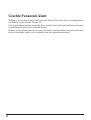 2
2
-
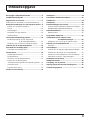 3
3
-
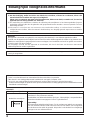 4
4
-
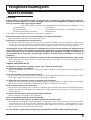 5
5
-
 6
6
-
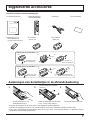 7
7
-
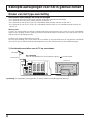 8
8
-
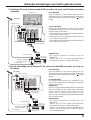 9
9
-
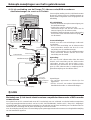 10
10
-
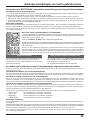 11
11
-
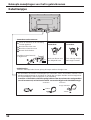 12
12
-
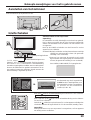 13
13
-
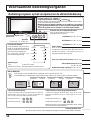 14
14
-
 15
15
-
 16
16
-
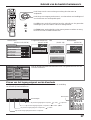 17
17
-
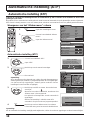 18
18
-
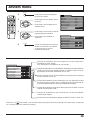 19
19
-
 20
20
-
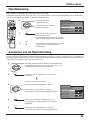 21
21
-
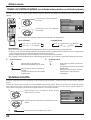 22
22
-
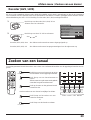 23
23
-
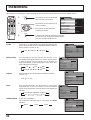 24
24
-
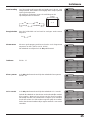 25
25
-
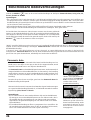 26
26
-
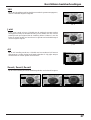 27
27
-
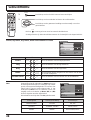 28
28
-
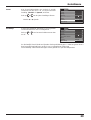 29
29
-
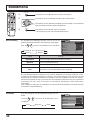 30
30
-
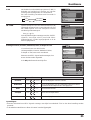 31
31
-
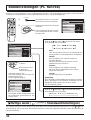 32
32
-
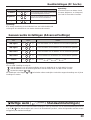 33
33
-
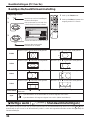 34
34
-
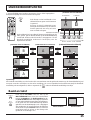 35
35
-
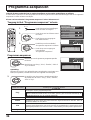 36
36
-
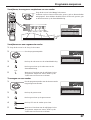 37
37
-
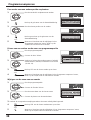 38
38
-
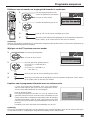 39
39
-
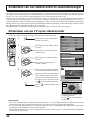 40
40
-
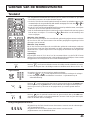 41
41
-
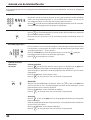 42
42
-
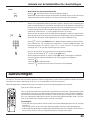 43
43
-
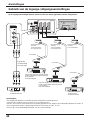 44
44
-
 45
45
-
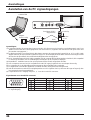 46
46
-
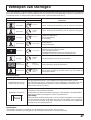 47
47
-
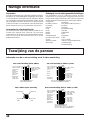 48
48
-
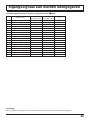 49
49
-
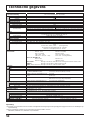 50
50
-
 51
51
-
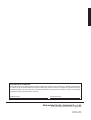 52
52
Panasonic TH37PA20 de handleiding
- Categorie
- Lcd-tv's
- Type
- de handleiding
Gerelateerde papieren
-
Panasonic TX15LT2F Handleiding
-
Panasonic TX22LT2F de handleiding
-
Panasonic TUPT600E Handleiding
-
Panasonic TH50PV500E Handleiding
-
Panasonic TH65PV500E de handleiding
-
Panasonic TH-42PA40E de handleiding
-
Panasonic TH42PA50E Handleiding
-
Panasonic th 37pa30ej de handleiding
-
Panasonic th 37pa30ej de handleiding
-
Panasonic TH42PV62EH Handleiding